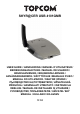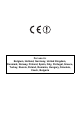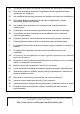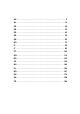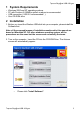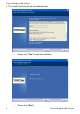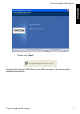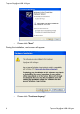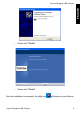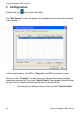SKYR@CER USB 4101GMR USER GUIDE / HANDLEIDING / MANUEL D’UTILISATEUR / BEDIENUNGSANLEITUNG / MANUAL DE USUARIO / BRUKSANVISNING / BRUGERVEJLEDNING / ANVÄNDARHANDBOK / KÄYTTÖOHJE / MANUALE D’USO / MANUAL DO UTILIZADOR / ȅǻǾīǿǼȈ ȋȇǾȈǾȈ / ɊɔɄɈȼɈȾɋɌȼɈ ɇȺ ɉɈɌɊȿȻɂɌȿɅə / UŽIVATELSKÁ PěÍRUýKA / HASZNÁLATI ÚTMUTATÓ / INSTRUKCJA OBSàUGI / MANUAL DE INSTALARE SI UTILIZARE / ɊɍɄɈȼɈȾɋɌȼɈ ɉɈɅɖɁɈȼȺɌȿɅə / UŽÍVATEL’SKÝ MANUÁL / KULLANICI KILAVUZU V.1.
For use in: Belgium, Holland, Germany, United Kingdom, Denmark, Norway, Finland, Spain, Italy, Portugal, Greece, Turkey, Russia, Poland, Romania, Hungary, Slovakia, Czech, Bulgaria
UK The features described in this manual are published with reservation to modifications. NL De in deze handleiding beschreven mogelijkheden worden gepubliceerd onder voorbehoud van wijzigingen. FR Les possibilités décrites dans ce manuel sont publiées sous réserve de modifications. DE Die in dieser Bedienungsanleitung umschriebenen Möglichkeiten, werden vorbehaltlich Änderungen publiziert. ES Las características descritas en este manual pueden ser objeto de futuras modificaciones.
UK . . . . . . . . . . . . . . . . . . . . . . . . . . . . . . . . . . . . . . . . . . . . . . . 5 NL . . . . . . . . . . . . . . . . . . . . . . . . . . . . . . . . . . . . . . . . . . . . . . 15 FR . . . . . . . . . . . . . . . . . . . . . . . . . . . . . . . . . . . . . . . . . . . . . . 25 DE . . . . . . . . . . . . . . . . . . . . . . . . . . . . . . . . . . . . . . . . . . . . . . 35 ES . . . . . . . . . . . . . . . . . . . . . . . . . . . . . . . . . . . . . . . . . . . . . . 45 SE . . . . . . . . .
Topcom Skyr@cer USB 4101gmr • • • • ENGLISH 1 System Requirements Windows 2000 and XP operating systems PC with Pentium III 600MHz system or above is recommended USB connection ( USB 2.0 recommended ! ) One CD-ROM drive 2 Installation 1. Before you insert the Wireless USB stick into your computer, please install the Software first. Note: all the snapped images of installation mentioned in this manual are based on Windows XP.
Topcom Skyr@cer USB 4101gmr 3. The Install Shield Wizard will automatically start. 6 – Please click "Yes" to start the installation.
ENGLISH Topcom Skyr@cer USB 4101gmr – Please click "Next" Now plug the Wireless USB Stick in your USB connection. The drivers will be installed automatically.
Topcom Skyr@cer USB 4101gmr – Please click "Next" During the installation, next screen will appear: – 8 Please click "Continue Anyway" Topcom Skyr@cer USB 4101gmr
ENGLISH Topcom Skyr@cer USB 4101gmr – Please click "Finish" – Please click "Finish" Once the installation is successful, the utility icon Topcom Skyr@cer USB 4101gmr will show up in your Systray.
Topcom Skyr@cer USB 4101gmr 3 Configuration Double-click the icon to open the utility. The "Site Survey" screen will appear. All available wireless networks are shown in the window. In the example above, the SSID is "Topcom" and WEP encryption is used. When you click "Connect", you can connect to the wireless network until the computer is switched off. If you click "Add to Profile", the settings for this Wireless Access Point (or Wireless Router) will be stored in the profile list.
Topcom Skyr@cer USB 4101gmr ENGLISH Next screen will appear: – – Now enter a profile name : in example above "ROUTER" is created. Click OK to confirm. Remark: If the Wireless Access Point has encryption settings, next screen will appear. In the example above, WEP encryption is used.
Topcom Skyr@cer USB 4101gmr Next screen will appear: – Enter the encryption key. Please make sure that exactly the same encryption type / key is entered as in your Wireless Access Point (or Wireless Router) – Click OK to confirm. Now the wireless profile is created.
ENGLISH Topcom Skyr@cer USB 4101gmr – Now click "Activate" to activate the profile. The icon in front of the profile name and the icon the connection is successful. in the systray indicate that For more details, please read the full English user guide on the provided CD-rom.
Topcom Skyr@cer USB 4101gmr 4 Warranty 4.1 Warranty period Topcom units have a 24-month warranty period. The warranty period starts on the day the new unit is purchased. Consumables or defects causing a negligible effect on operation or value of the equipment are not covered. The warranty has to be proven by presentation of a copy of the original purchase receipt, on which the date of purchase and the unit-model are indicated. 4.
Topcom Skyr@cer USB 4101gmr 1 Systeemvereisten • • • • Windows 2000 en XP-besturingssystemen PC met Pentium III 600MHz of hoger wordt aanbevolen USB-aansluiting (USB 2.0 aanbevolen! ) Één cd-romstation 1. Vooraleer u de draadloze USB-stick in uw computer steekt, moet u eerst de software installeren. Opmerking: alle installatie-screenshots in deze handleiding zijn gebaseerd op Windows XP. Voor andere Windows-besturingssystemen zijn alle procedures dezelfde maar de schermen kunnen lichtjes verschillen. 2.
Topcom Skyr@cer USB 4101gmr 3. De InstallShield Wizard zal automatisch starten. 16 – Klik op "Yes" om de installatie te starten.
NEDERLANDS Topcom Skyr@cer USB 4101gmr – Klik op "Next" Steek nu de draadloze USB Stick in uw USB-aansluiting. De drivers worden automatisch geïnstalleerd.
Topcom Skyr@cer USB 4101gmr – Klik op "Next" Tijdens de installatie verschijnt het volgende scherm: – 18 Klik op "Continue Anyway" Topcom Skyr@cer USB 4101gmr
NEDERLANDS Topcom Skyr@cer USB 4101gmr – Klik op "Finish" – Klik op "Finish" Eens de installatie is voltooid, verschijnt het pictogram van het hulpprogramma in uw systeemvak.
Topcom Skyr@cer USB 4101gmr 3 Configuratie Dubbelklik op het pictogram om het hulpprogramma te openen. Het scherm "Site Survey" verschijnt. Alle beschikbare draadloze netwerken worden weergegeven in het venster. In het voorbeeld hierboven is de SSID "Topcom" en wordt WEP-codering gebruikt. Als u op "Connect" klikt, kunt u aansluiten op het draadloze netwerk tot de computer wordt uitgeschakeld.
Topcom Skyr@cer USB 4101gmr NEDERLANDS Het volgende scherm verschijnt: – – Voer nu een profielnaam in: in het voorbeeld hierboven wordt "ROUTER" aangemaakt. Klik op OK om te bevestigen. Opmerking: Als het Draadloze Access Point coderingsinstellingen heeft, verschijnt het volgende scherm. (In het voorbeeld hierboven wordt WEP-codering gebruikt.
Topcom Skyr@cer USB 4101gmr Het volgende scherm verschijnt: – Voer de coderingskey in: Zorg ervoor dat net hetzelfde coderingstype / net dezelfde coderingskey wordt ingevoerd als voor uw draadloze Access Point (of Draadloze Router). – Klik op OK om te bevestigen. Nu is het draadloze profiel aangemaakt.
NEDERLANDS Topcom Skyr@cer USB 4101gmr – Klik nu op "Activate" om het profiel te activeren. Het pictogram voor de profielnaam en het pictogram wijzen erop dat de verbinding tot stand is gebracht. in het systeemvak Voor meer informatie verwijzen we naar de volledige Engelse gebruikershandleiding op de meegeleverde cd-rom.
Topcom Skyr@cer USB 4101gmr 4 Garantie 4.1 Garantieperiode Op de Topcom-toestellen wordt een garantie van 24 maanden verleend. De garantieperiode begint op de dag waarop het nieuwe toestel wordt gekocht. Kleine onderdelen of defecten die een verwaarloosbaar effect hebben op de werking of waarde van het toestel zijn niet gedekt door de garantie. De garantie moet worden bewezen door voorlegging van het aankoopbewijs waarop de datum van aankoop en het toesteltype staan. 4.
Topcom Skyr@cer USB 4101gmr 1 Configuration minimale • • • • Systèmes d’exploitation Windows 2000 et XP PC avec Pentium III 600MHz ou supérieur recommandé Connexion USB (USB 2.0 recommandée ! ) Un lecteur CD-ROM 2 Installation 1. Avant d’insérer le stick Wireless USB dans votre ordinateur, veuillez installer le logiciel. Note : Toutes les images de l’installation reprises dans ce manuel sont basées sur Windows XP.
Topcom Skyr@cer USB 4101gmr 3. L’assistant Install Shield démarre automatiquement. 26 – Veuillez cliquer sur "Yes" pour lancer l’installation.
– FRANÇAIS Topcom Skyr@cer USB 4101gmr Veuillez cliquer sur "Next" Branchez maintenant le stick Wireless USB dans votre connexion USB. Les pilotes sont installés automatiquement.
Topcom Skyr@cer USB 4101gmr – Veuillez cliquer sur "Next" Durant l’installation, l’écran suivant apparaît : – 28 Veuillez cliquer sur "Continue Anyway" Topcom Skyr@cer USB 4101gmr
Topcom Skyr@cer USB 4101gmr Veuillez cliquer sur "Finish" – Veuillez cliquer sur "Finish" FRANÇAIS – Une fois l’installation terminée, l’icône de l’utilitaire système.
Topcom Skyr@cer USB 4101gmr 3 Configuration Double-cliquez sur l’icône pour ouvrir l’utilitaire. L’écran "Site Survey" apparaîtra. Tous les réseaux sans-fil disponibles sont affichés dans la fenêtre. Dans l’exemple ci-dessus, le SSID est "Topcom" et le cryptage WEP est utilisé. Lorsque vous cliquez sur "Connect", vous pouvez vous connecter au réseau sans-fil jusqu’à ce que l’ordinateur soit éteint.
Topcom Skyr@cer USB 4101gmr FRANÇAIS L’écran suivant apparaît : – – Entrez un nom de profil : dans l’exemple ci-dessus, "ROUTER" est créé. Cliquez sur OK pour confirmer. Remarque : Si le point d’accès sans-fil dispose de réglages de cryptage, l’écran suivant apparaît. Dans l’exemple ci-dessus, le cryptage WEP est utilisé.
Topcom Skyr@cer USB 4101gmr L’écran suivant apparaît : – Entrez la clef de cryptage. Veuillez vous assurer d’entrer exactement le même type / clef de cryptage que dans votre point d’accès sans-fil (ou routeur sans-fil) – Cliquez sur OK pour confirmer. Le profil sans-fil est créé.
– FRANÇAIS Topcom Skyr@cer USB 4101gmr Cliquez sur "Activate" pour activer le profil. L’icône devant le nom du profil et l’icône que la connexion est réussie. dans la barre système indiquent Pour plus de détails, veuillez lire le guide d’utilisation complet en anglais fourni sur le CD-ROM.
Topcom Skyr@cer USB 4101gmr 4 Garantie 4.1 Période de garantie Les appareils de Topcom jouissent d’une période de garantie de 24 mois. La période de garantie commence le jour d’achat du nouvel appareil. Les accessoires ou défauts entraînant un effet négligeable sur le fonctionnement de l’appareil ne sont pas couverts. La garantie doit être prouvée par la présentation de la facture ou du reçu original, sur lequel sont mentionnés la date de l’achat et le type de l’unité. 4.
Topcom Skyr@cer USB 4101gmr 1 Systemanforderungen • • • • Windows 2000 und XP Betriebssysteme PC mit Pentium III 600MHz System oder höher wird empfohlen USB-Verbindung ( USB 2.0 empfohlen ! ) Ein CD-ROM-Laufwerk 2 Installation 1. Bevor Sie den drahtlosen USB Stick in Ihren Computer stecken, sollten Sie zuerst die Software installieren. Anmerkung: Alle Installationsabbildungen in dieser Gebrauchsanweisung beziehen sich auf Windows XP.
Topcom Skyr@cer USB 4101gmr 3. Der Install Shield-Assistant startet automatisch. 36 – Klicken Sie auf "Yes" um die Installation zu starten.
Topcom Skyr@cer USB 4101gmr Klicken Sie auf "Next" Stecken Sie den drahtlosen USB Stick nun in Ihren USB-Anschluss. Die Treiber werden automatisch installiert.
Topcom Skyr@cer USB 4101gmr – Klicken Sie auf "Next" Bei der Installation erscheint der folgende Bildschirm: – 38 Klicken Sie auf "Continue Anyway" Topcom Skyr@cer USB 4101gmr
Topcom Skyr@cer USB 4101gmr Klicken Sie auf "Finish" – Klicken Sie auf "Finish" DEUTSCH – Nach erfolgreicher Installation erscheint in der Taskleiste das Symbol des Dienstprogramms .
Topcom Skyr@cer USB 4101gmr 3 Konfiguration Doppelklicken Sie das -Symbol um das Dienstprogramm zu öffnen. Der Bildschirm "Site Survey" erscheint. Im Fenster werden alle verfügbaren drahtlosen Netzwerke angezeigt. Im obigen Beispiel ist die SSID "Topcom" und wird WEP-Verschlüsselung verwendet. Wenn Sie "Connect" anklicken, können Sie eine Verbindung mit dem drahtlosen Netzwerk herstellen, bis der Computer ausgeschaltet wird.
Topcom Skyr@cer USB 4101gmr Der nächste Bildschirm erscheint: – Geben Sie einen Profilnamen ein: im obigen Beispiel wird "ROUTER" erzeugt. Klicken Sie als Bestätigung auf OK. DEUTSCH – Anmerkung: Wenn der drahtlose Zugangpunkt Verschlüsselungseinstellungen hat, erscheint der folgende Bildschirm. Im oben genannten Beispiel wird WEP Verschlüsselung verwendet.
Topcom Skyr@cer USB 4101gmr Der nächste Bildschirm erscheint: – Geben Sie den Verschlüsselungscode ein. Achten Sie darauf, dass in Ihren drahtlosen Zugangspunkt (oder drahtlosen Router) genau derselbe Verschlüsselungstyp / -code eingegeben wird. – Klicken Sie als Bestätigung auf OK. Nun ist das drahtlose Profil erstellt.
Topcom Skyr@cer USB 4101gmr Klicken Sie "Activate" um das Profil zu aktivieren. DEUTSCH – Das Symbol vor dem Profilnamen und das Symbol an, dass die Verbindung erfolgreich ist. in der Taskleiste zeigen Lesen Sie für weitere Einzelheiten die vollständige englischsprachige Gebrauchsanweisung auf der mitgelieferten CD-ROM.
Topcom Skyr@cer USB 4101gmr 4 Garantie 4.1 Garantiezeitraum Topcom Geräte haben eine Garantielaufzeit von 24 Monaten. Der Garantiezeitraum beginnt an dem Tag an dem das neue Gerät erworben wurde. Verbrauchsmaterialien und Schäden, die unbedeutende Auswirkungen auf den Betrieb oder den Wert des Geräts haben, sind nicht abgedeckt. Die Garantie muss mit der Vorlage einer Kopie des Originalkaufbelegs auf dem das Datum des Erwerbs und der Gerätetyp ersichtlich sind belegt werden. 4.
Topcom Skyr@cer USB 4101gmr 1 Requisitos del Sistema • • • • Sistemas Operativos Windows 2000 y XP Se recomienda PC con sistema Pentium III 600MHz o superior Conexión USB (¡se recomienda USB 2.0! ) Una disquetera de CD-ROM 2 Instalación 1. Antes de introducir el Stick USB Inalámbrico en su ordenador, por favor, instale primero el software. Nota: todas las imágenes de instalación mencionadas en este manual se basan en Windows XP.
Topcom Skyr@cer USB 4101gmr 3. Arrancará automáticamente el Asistente de la Pantalla de Instalación. 46 – Por favor, haga clic en "Yes" para empezar la instalación.
Topcom Skyr@cer USB 4101gmr – Por favor, haga clic en "Next" ESPAÑOL Enchufe ahora el Stick USB Inalámbrico en su conexión de USB. Los controladores se instalarán automáticamente.
Topcom Skyr@cer USB 4101gmr – Por favor, haga clic en "Next" Durante la instalación, aparecerá la pantalla siguiente: – 48 Por favor, haga clic en "Continue Anyway" Topcom Skyr@cer USB 4101gmr
– Por favor, haga clic en "Finish" – Por favor, haga clic en "Finish" Una vez que la instalación tiene éxito, se mostrará el icono de utilidad Bandeja de Sistema.
Topcom Skyr@cer USB 4101gmr 3 Configuración Haga doble clic en el icono para abrir la utilidad. Aparecerá la pantalla de "Site Survey". Se mostrarán en la ventana todas las redes inalámbricas disponibles. En el ejemplo de arriba, el SSID es "Topcom" y se usa criptografía WEP. Cuando haga clic en "Connect", se puede conectar a la red inalámbrica hasta que apague el ordenador.
Topcom Skyr@cer USB 4101gmr Aparecerá la pantalla siguiente: – – Ahora introduzca el nombre del perfil: en el ejemplo de arriba se creó "ROUTER". Haga clic en OK para confirmar. ESPAÑOL Observación: Si el Punto de Acceso Inalámbrico tiene ajustes de criptografía, parecerá la pantalla siguiente. En el ejemplo de arriba, se usa criptografía WEP.
Topcom Skyr@cer USB 4101gmr Aparecerá la pantalla siguiente: – Introduzca la clave de criptografía. Por favor, asegúrese de que se introduce exactamente la misma clave / tipo de criptografía que en su Punto de Acceso Inalámbrico (o Router Inalámbrico) – Haga clic en OK para confirmar. Ahora se ha creado el perfil inalámbrico.
Topcom Skyr@cer USB 4101gmr Ahora haga clic en "Activate" para activar el perfil. El icono delante del nombre del perfil y el icono indican que ha tenido éxito la conexión. en la bandeja de sistema Para más detalles, por favor, lea la guía de usuario completa en inglés que está en el CD-ROM suministrado.
Topcom Skyr@cer USB 4101gmr 4 Garantia 4.1 Periodo de garantía Las unidades Topcom tienen un periodo de garantía de 24 meses. El periodo de garantía empieza el día que se compra la unidad nueva. Los Consumibles o defectos que tienen un efecto insignificante para el funcionamiento o valor del equipo no están cubiertos. La garantía se tiene que probar presentando el recibo original de compra, en el que se indique la fecha de compra y el modelo del aparato. 4.
Topcom Skyr@cer USB 4101gmr • • • • SVENSKA 1 Systemkrav Windows 2000 och XP operativsystem PC med Pentium III 600 MHz eller mer rekommenderas USB-anslutning (USB 2.0 rekommenderas!) En cd-enhet 2 Installation 1. Innan du sätter i det trådlösa USB-sticket i din dator ska du installera programvaran. Obs! samtliga installationsbilder som visas i den här manualen baseras på Windows XP. För andra Windows operativsystem, går installationen till på samma sätt men skärmbilderna är inte exakt samma. 2.
Topcom Skyr@cer USB 4101gmr 3. InstallShield Wizard (Installationsguiden) startas automatiskt. 56 – Klicka på "Yes" för att slutföra installationen.
SVENSKA Topcom Skyr@cer USB 4101gmr – Klicka på “Next” Sätt nu i det trådlösa USB-sticket i USB-porten. Drivrutinerna kommer att installeras automatiskt.
Topcom Skyr@cer USB 4101gmr – Klicka på “Next” Under installationen visas nästa skärmbild: – 58 Klicka på "Continue Anyway" Topcom Skyr@cer USB 4101gmr
SVENSKA Topcom Skyr@cer USB 4101gmr – Klicka på "Finish" – Klicka på "Finish" Så snart installationen har slutförts kommer ikonen Topcom Skyr@cer USB 4101gmr att visas i aktivitetsfältet.
Topcom Skyr@cer USB 4101gmr 3 Konfiguration Dubbelklicka på -ikonen för att starta programmet. Fönstret "Site Survey" visas. Alla tillgängliga trådlösa nätverk visas i fönstret. I exemplet ovan är SSID "Topcom" och WEP-kryptering används. När du klickar på "Connect" kan du ansluta till det trådlösa nätverket tills att datorn stängs av. Om du klickar på "Add to Profile" lagras inställningarna för denna trådlösa accesspunkt (eller trådlösa router) i profillistan.
Topcom Skyr@cer USB 4101gmr – – SVENSKA Nästa skärm visas: Ange ett profilnamn: I exemplet ovan skapas profilen "ROUTER". Klicka på OK för att bekräfta. Anmärkning: Om den trådlösa accesspunkten har krypteringsinställningar visas nästa fönster. I exemplet ovan används WEP-kryptering.
Topcom Skyr@cer USB 4101gmr Nästa skärm visas: – Ange krypteringsnyckeln. Kontrollera att exakt samma krypteringstyp/-nyckel anges för din trådlösa accesspunkt (eller trådlösa router) – Klicka på OK för att bekräfta. Nu är den trådlösa profilen skapad.
SVENSKA Topcom Skyr@cer USB 4101gmr – Klicka nu på "Activate" för att aktivera profilen. Ikonen framför profilnamnet och ikonen anslutningen har lyckats. i aktivitetsfältet anger att För mer information ska du läsa den fullständiga engelska användarguiden på medföljande CD-skiva.
Topcom Skyr@cer USB 4101gmr 4 Garanti 4.1 Garanti Topcoms produkter har en garantilängd på 24 månader. Förbrukningsvaror och defekter som orsakar en obetydlig påverkan på utrustningens funktion eller värde täcks inte av garantin. Rätten till garanti måste bevisas med uppvisande av inköpskvittot i original, där inköpsdatum och produktmodell framgår. 4.2 Garantiå tagande En apparat med fel måste återlämnas till ett servicecenter för Topcom, inklusive ett giltigt inköpskvitto.
Topcom Skyr@cer USB 4101gmr 1 Systemkrav • Windows 2000 og XP operativsystemer • PC med Pentium III 600MHz system eller højere anbefales • USB-forbindelse (USB 2.0 anbefales! ) • Et CD-ROM-drev 2 Installation Bemærk: alle billeder fra installation i denne vejledning er baseret på Windows XP. For andre Windows operativsystemer er alle procedurerne de samme, men skærmene er ikke helt de samme. 2. Tænd computeren. Læg CD'en i CD-ROM-drevet.
Topcom Skyr@cer USB 4101gmr 3. Guiden Install Shield vil starte automatisk. 66 – Klik på "Yes" for at starte installationen.
DANSK Topcom Skyr@cer USB 4101gmr – Klik på "Next" Indsæt nu det trådløse USB Stick i USB-stikket. Driverne vil blive installeret automatisk.
Topcom Skyr@cer USB 4101gmr – Klik på "Next" Under installation vil næste skærm blive vist: – 68 Klik på "Continue Anyway" Topcom Skyr@cer USB 4101gmr
DANSK Topcom Skyr@cer USB 4101gmr – Klik på "Finish" – Klik på "Finish" Når installationen er gennemført, vil ikonet Topcom Skyr@cer USB 4101gmr blive vist i systembakken.
Topcom Skyr@cer USB 4101gmr 3 Konfiguration Dobbeltklik på ikonet for at åbne hjælpeprogrammet. Skærmen "Site Survey" vil vises. Alle tilgængelige trådløse netværker vises i vinduet. I ovenstående eksempel er SSID "Topcom" og der bruges WEP-kryptering. Når du klikker på "Connect", kan du oprette forbindelse til det trådløse netværk, indtil computeren slukkes. Hvis du klikker på "Add to Profile", vil indstillinger for dette trådløse adgangspunkt (eller trådløs router) blive gemt i profillisten.
Topcom Skyr@cer USB 4101gmr DANSK Næste skæm vil vises: – – Indtast nu et profilnavn: i ovenstående eksempel oprettes "ROUTER". Tryk på OK for at bekræfte. Bemærk: Hvis det trådløse adgangspunkt har krypteringsindstillinger, vises næste skærm. I ovenstående eksempel anvendes WEP-kryptering. – Klik på OK.
Topcom Skyr@cer USB 4101gmr Næste skæm vil vises: – Indtast krypteringsnøglen. Sørg for at indtaste helt den samme krypteringstype/nøgle som i det trådløse adgangspunkt (eller trådløs router). – Tryk på OK for at bekræfte. Den trådløse profil er nu oprettet.
DANSK Topcom Skyr@cer USB 4101gmr – Klik nu på "Activate" for at aktivere profilen. Ikonet foran profilnavnet og ikonet er oprettet. i systembakken angiver, at forbindelsen For flere oplysninger henvises til den komplette engelske brugsanvisning på den medfølgende CD-ROM.
Topcom Skyr@cer USB 4101gmr 4 Reklamationsret 4.1 Reklamationsret Enheder fra Topcom er omfattet af en 24-måneders reklamationsfrist jvf. gældende lovgivning. Reklamationsfristen gælder fra den dag, forbrugeren køber den nye enhed. Reklamationsretten skal dokumenteres ved at den originale regning eller kvittering vedlægges, hvorpå købsdato samt enhedens type er anført. 4.2 Håndtering af fejlbehæftede enheder Ved reklamation kontaktes det sted, hvor telefonen er købt.
Topcom Skyr@cer USB 4101gmr 1 Systemkrav • • • • Windows 2000 og XP PC med Pentium III 600MHz eller høyere anbefales USB-tilkobling (USB 2.0 anbefales! ) Én CD-ROM-stasjon 2 Installasjon 1. Før du kobler den trådløse USB-enheten til datamaskinen, må du installere programvaren. MERK: alle bildene i denne håndboken er basert på Windows XP. For andre Windows operativsystemer er alle prosedyrer de samme, selv om noen skjermbilder er forskjellig. NORSK 2. Slå på datamaskinen.
Topcom Skyr@cer USB 4101gmr 3. Installasjonsveiviseren starter automatisk. 76 – Klikk "Yes" for å starte installasjonen.
– NORSK Topcom Skyr@cer USB 4101gmr Klikk på ""Next" Sett deretter inn den trådløse USB-enheten i USB-kontakten. Driverne installeres automatisk.
Topcom Skyr@cer USB 4101gmr – Klikk på ""Next" Under installasjon vil neste skjermbilde komme fram: – 78 Klikk på "Continue Anyway" Topcom Skyr@cer USB 4101gmr
Topcom Skyr@cer USB 4101gmr Klikk på "Finish" – Klikk på "Finish" NORSK – Når installasjonen er ferdig, vises hjelpeprogramikonet Topcom Skyr@cer USB 4101gmr i systemstatusfeltet.
Topcom Skyr@cer USB 4101gmr 3 Konfigurering Dobbeltklikk på ikonet for å åpne programmet. Skjermen "Site Survey" vises. Alle tilgjengelige trådløse nettverk vises i vinduet. I eksempelet ovenfor er SSID "Topcom" og WEP-kryptering er i bruk. Når du klikker på "Connect" kan du koble deg opp på det trådløse nettverket så lenge datamaskinen er slått på. Hvis du klikker på "Add to Profile" lagres innstillingene for dette trådløse aksesspunktet (eller trådløse ruter) i profillisten.
Topcom Skyr@cer USB 4101gmr NORSK Neste skjermbilde kommer fram: – – Tast inn et navn på profilen: I eksempelet ovenfor opprettes profilen "ROUTER". Klikk OK for å bekrefte. Kommentar: Hvis det trådløse aksesspunktet har en krypteringsinnstilling, vil det neste skjermbildet vises. I eksempelet ovenfor benyttes WEP-kryptering.
Topcom Skyr@cer USB 4101gmr Neste skjermbilde kommer fram: – Legg inn krypteringsnøkkelen. Kontroller at den samme krypteringstypen / -nøkkelen som ble benyttet på det trådløse aksesspunktet (eller trådløse ruteren) tastes inn. – Klikk OK for å bekrefte. Nå er den trådløse profilen opprettet.
NORSK Topcom Skyr@cer USB 4101gmr – Klikk nå på "Activate" for å aktivere profilen. -ikonet foran profilnavnet, og tilkoblingen er vellykket. -ikonet i systemstatusfeltet indikerer at Se i den komplette engelske brukerveiledningen på CD-platen for flere detaljer.
Topcom Skyr@cer USB 4101gmr 4 Warranty 4.1 Garantiperiode Alle Topcom produkter leveres med 24 måneders garanti. Garantiperioden starter den dag produktet blir kjøpt. Forbruksvarer eller feil som har ubetydelig innvirkning på driften eller verdien av utstyret dekkes ikke. Garantien forutsetter fremvisning av original kjøpskvittering hvor kjøpsdato og enhetens modell framgår. 4.2 Garantihåndtering Deffekte produkter må returneres til et Topcom servicesenter. Gyldig kjøpskvittering må være vedlagt.
Topcom Skyr@cer USB 4101gmr 1 Järjestelmävaatimukset • • • • Windows 2000 ja XP -käyttöjärjestelmät PC jossa on Pentium 600 MHz tai suurempi vaaditaan USB-liitäntä (Suositus USB 2.0 ! ) Yksi CD-ROM-asema 2 Asennus 1. Asenna ohjelmisto, ennen kuin asetat langattoman USB-tikun tietokoneeseen. Huomautus: kaikki tässä ohjekirjassa kuvatut asennusohjeikkunanäkymät perustuvat Windows XP:hen. Muilla Windows-käyttöjärjestelmillä toimenpiteet ovat sama mutta ikkunat saattavat olla erilaisia. SUOMI 2.
Topcom Skyr@cer USB 4101gmr 3. Asennuksen ohjaus käynnistyy automaattisesti. 86 – Napsauta "Yes" asennuksen aloittamiseksi.
Topcom Skyr@cer USB 4101gmr Napsauta "Next" SUOMI – Kytke nyt langaton USB-tikku USB-liitäntään. Ohjaimet asennetaan automaattisesti.
Topcom Skyr@cer USB 4101gmr – Napsauta "Next" Seuraava näyttö tulee esiin asennuksen aikana: – 88 Napsauta "Continue Anyway" Topcom Skyr@cer USB 4101gmr
Topcom Skyr@cer USB 4101gmr Napsauta "Finish" – Napsauta "Finish" SUOMI – Kun asennus on onnistunut ja tietokone käynnistetty uudelleen, työpöydällä näkyy apuohjelman kuvake .
Topcom Skyr@cer USB 4101gmr 3 Määrittelyt Avaa apuohjelma kaksoisnapsauttamalla -kuvaketta. "Status"-ikkuna tulee näkyviin. Kaikki käytettävissä olevat langattomat verkot näkyvät ikkunassa. Edellisessä esimerkissä SSID on "Topcom" ja käytössä on WEP-salaus. Kun napsautat "Connect", voit muodostaa yhteyden langattomaan verkkoon, kunnes tietokone sammutetaan. Jos napsautat "Add to Profile", tämän langattoman liityntäpisteen (tai langattoman reitittimen) asetukset tallennetaan profiililuetteloon.
Topcom Skyr@cer USB 4101gmr – – Kirjoita seuraavaksi profiilin nimi: edellisessä esimerkissä se on "ROUTER". Vahvista napsauttamalla OK. Huomaa: Jos langattomassa liityntäpisteessä on salausasetukset, näkyviin tulee seuraava näyttö. Edellisessä esimerkissä on käytetty WEP-salausta.
Topcom Skyr@cer USB 4101gmr Seuraava näyttö tulee näkyviin: – Kirjoita salausavain. Tarkista, että syötetään sama salaustyyppi / avain kuin mikä langattomalla liityntäpisteellä (tai langattomalla reitittimellä) on. – Vahvista valinta napsauttamalla OK. Langaton profiili on luotu.
Topcom Skyr@cer USB 4101gmr Aktivoi profiili napsauttamalla "Activate”. SUOMI – Kuvake profiilinimen edessä ja kuvake yhteyden muodostaminen onnistui. tehtäväpalkissa osoittaa, että Lisätietoja saat CD-rom-levyn mukana toimitetusta täydellisestä käyttöoppaasta.
Topcom Skyr@cer USB 4101gmr 4 Takuu 4.1 Takuuaika Topcom-laitteilla on 24 kuukauden takuu. Takuuaika alkaa sinä päivänä, jolloin uusi laite ostetaan. Akkujen ja paristojen takuuaika on 6 kuukautta ostosta. Jos tarvikkeet tai viat aiheuttavat laitteelle vähäisiä toimintohäiriöitä tai laskevat hieman laitteen arvoa, takuu ei korvaa tällaisia menetyksiä. Takuu myönnetään alkuperäistä kuittia vastaan, jos kuitissa on mainittu ostopäivämäärä ja laitteen tyyppi. 4.
Topcom Skyr@cer USB 4101gmr 1 Requisiti di sistema • • • • Sistemi Operativi: Windows 2000 o XP Si raccomanda un PC con processore Pentium III 600MHz o superiore Connessione USB (si raccomanda la connessione USB 2.0) ) Lettore CD-ROM 2 Installazione 1. Prima di inserire lo stick USB wireless nel vostro computer, è necessario installare il Software. Nota: Tutte le finestre di installazione riportate nel presente manuale si basano su Windows XP.
Topcom Skyr@cer USB 4101gmr 3. Il Wizard di Installazione viene avviato automaticamente. 96 – Fare clic su "Yes" per avviare l’installazione.
Topcom Skyr@cer USB 4101gmr – Fare clic su "Next" ITALIANO Ora, inserire lo Stick USB Wireless nella porta USB. I driver vengono installati automaticamente.
Topcom Skyr@cer USB 4101gmr – Fare clic su "Next" Durante l’installazione appare la seguente schermata: – 98 Fare clic su "Continue Anyway" Topcom Skyr@cer USB 4101gmr
– Fare clic su "Finish" – Fare clic su "Finish" Quando l’installazione sarà stata completata con successo, sulla vostra Barra di sistema apparirà l’icona della utility Topcom Skyr@cer USB 4101gmr .
Topcom Skyr@cer USB 4101gmr 3 Configurazione Fare doppio clic sull’icona per aprire la utility. Appare la schermata "Site Survey": Nella finestra vengono visualizzate tutte le reti wireless disponibili. Nell’esempio qui riportato, l’identificativo SSID è "Topcom" e viene utilizzata la crittografia WEP. Facendo clic su "Connect", è possibile collegarsi alla rete wireless fino a quando il computer non viene spento.
Topcom Skyr@cer USB 4101gmr Appare la seguente schermata: – – Immettere un nome da attribuire al profilo: Nell’esempio sopra riportato, il nome prescelto per il profilo creato è "ROUTER". Fare clic su OK per confermare. ITALIANO Nota: Se l’Access Point Wireless presenta delle configurazioni di crittografia, appare la seguente schermata. Nell’esempio qui riportato viene utilizzata la crittografia WEP.
Topcom Skyr@cer USB 4101gmr Appare la seguente schermata: – Immettere la chiave crittografica. Accertarsi che il tipo di crittografia e la chiave crittografica immesse siano le stesse del vostro Access Point Wireless (o del Router Wireless) – Fare clic su OK per confermare. È stato creato il profilo wireless.
Topcom Skyr@cer USB 4101gmr A questo punto fare clic su "Activate" per attivarlo. L’icona davanti al nome del profilo e l’icona che la connessione è avvenuta con successo. sulla barra di sistema indicano Per ulteriori informazioni, vedere la guida utente completa (in inglese) sul CD-rom in dotazione.
Topcom Skyr@cer USB 4101gmr 4 Garanzia 4.1 Periodo di garanzia Gli apparecchi Topcom sono coperti da una garanzia di 24 mesi. Il periodo di garanzia è valido a partire dalla data di acquisto dell’apparecchio. Si intendono esclusi dalla garanzia i materiali di consumo o i guasti che influiscono in modo irrilevante sul funzionamento o sul valore dell’apparecchio. La garanzia è valida unicamente presentando il documento originale che certifichi la data di acquisto e il modello dell’apparecchio. 4.
PORTUGUÊS Topcom Skyr@cer USB 4101gmr 1 Requisitos do Sistema • • • • Sistemas operativos Windows 2000 e XP PC com sistema Pentium III 600MHz ou superior é recomendado Ligação USB ( USB 2.0 recomendada ! ) Um drive CD-ROM 2 Instalação 1. Antes de inserir o stick USB sem fio no computador, por favor instalar primeiro o Software. Nota: Todas as imagens instantâneas da instalação mencionadas neste manual estão baseadas no Windows XP.
Topcom Skyr@cer USB 4101gmr 3. O Assistente de Instalação começa a funcionar automaticamente. 106 – Por favor, clicar "Yes" para iniciar a instalação.
PORTUGUÊS Topcom Skyr@cer USB 4101gmr – Por favor, clicar "Next" Agora colocar o Stick USB sem fio na porta USB. Os drivers são instalados automaticamente.
Topcom Skyr@cer USB 4101gmr – Por favor, clicar "Next" Durante a instalação, aparece o seguinte ecrã: – 108 Por favor, clicar "Continue Anyway" Topcom Skyr@cer USB 4101gmr
PORTUGUÊS Topcom Skyr@cer USB 4101gmr – Por favor, clicar "Finish" – Por favor, clicar "Finish" . Quando terminada a instalação, o ícone Topcom Skyr@cer USB 4101gmr aparece na bandeja (Systray).
Topcom Skyr@cer USB 4101gmr 3 Configuração Clicar duas vezes no ícone para abrir. Aparece "Site Survey" no ecrã. Todas as redes sem fio disponíveis aparecem na janela. No exemplo acima, o SSID é "Topcom" e é utilizada a encriptação. Ao clicar "Connect", é possível a ligação a uma rede sem fio até que o computador seja desligado. Ao clicar "Add to Profile", a configuração para este Ponto de Acesso Sem fio (ou Router Sem fio) é armazenada na lista de perfil.
PORTUGUÊS Topcom Skyr@cer USB 4101gmr Aparece o próximo ecrã: – – Agora introduzir o nome do perfil : No exemplo acima é criado "ROUTER". Clicar OK para confirmar. Observação: Quando o Ponto de Acesso sem Fio possui programações de encriptação, aparece o seguinte ecrã. No exemplo acima, é utilizada a encriptação WEP.
Topcom Skyr@cer USB 4101gmr Aparece o próximo ecrã: – Introduzir a chave de encriptação. Por favor, verificar se foi introduzido exactamente o mesmo tipo de encriptação / chave que o Ponto de Acesso Sem fio (ou Router Sem fio) – Clicar OK para confirmar. Agora está criado o perfil sem fio.
PORTUGUÊS Topcom Skyr@cer USB 4101gmr – Agora clicar "Activate" para activar o perfil. O ícone em frente do nome do perfil e o ícone ligação é correcta. na bandeja indicam que a Para maiores detalhes, por favor, ler todo o manual do utilizador em inglês no CDrom.
Topcom Skyr@cer USB 4101gmr 4 Garantia 4.1 Período de garantia As unidades Topcom têm um período de garantia de 24-meses. O período de garantia tem efeito a partir da date de compra da unidade. Consumíveis e defeitos causados por negligência que possam afectar o funcionamento ou o valor do equipamento não se encontram cobertos por esta garantia.
Topcom Skyr@cer USB 4101gmr 1 ǹʌĮȚIJȒıİȚȢ IJȠȣ ıȣıIJȒμĮIJȠȢ • • • • ȁİȚIJȠȣȡȖȚțȐ ıȣıIJȒμĮIJĮ Windows 2000 țĮȚ XP ȈȣȞȚıIJȐIJĮȚ PC μİ ıȪıIJȘμĮ Pentium III 600MHz Ȓ ĮȞȫIJİȡȠ ȈȪȞįİıȘ USB (ıȣȞȚıIJȐIJĮȚ USB 2.0 ! DzȞĮȢ ȠįȘȖȩȢ CD-ROM 1. ȆȡȚȞ İȚıȐȖİIJİ IJȠ ĮıȪȡμĮIJȠ USB stick ıIJȠȞ ȣʌȠȜȠȖȚıIJȒ ıĮȢ, ʌĮȡĮțĮȜȠȪμİ İȖțĮIJĮıIJȒıIJİ ʌȡȫIJĮ IJȠ ȜȠȖȚıμȚțȩ. ȈȘμİȓȦıȘ: ȩȜİȢ ȠȚ İȚțȩȞİȢ IJȘȢ İȖțĮIJȐıIJĮıȘȢ ʌȠȣ ȣʌȐȡȤȠȣȞ ıİ ĮȣIJȩ IJȠ İȖȤİȚȡȓįȚȠ ȕĮıȓȗȠȞIJĮȚ ıIJĮ Windows XP.
Topcom Skyr@cer USB 4101gmr 3. ȅ ȠįȘȖȩȢ İȖțĮIJȐıIJĮıȘȢ șĮ ȟİțȚȞȒıİȚ ĮȣIJȩμĮIJĮ. 116 – ȆĮȡĮțĮȜȠȪμİ țȐȞIJİ țȜȚț ıIJȠ "Yes" ȖȚĮ ȞĮ ȟİțȚȞȒıİȚ Ș İȖțĮIJȐıIJĮıȘ. – ȆĮȡĮțĮȜȠȪμİ țȐȞIJİ țȜȚț ıIJȠ"Next".
ǼȁȁǾȃǿȀǹ Topcom Skyr@cer USB 4101gmr – ȆĮȡĮțĮȜȠȪμİ țȐȞIJİ țȜȚț ıIJȠ"Next". ȉȫȡĮ ıȣȞįȑıIJİ IJȠ ĮıȪȡμĮIJȠ USB Stick ıIJȘȞ ȣʌȠįȠȤȒ USB. ȅȚ ȠįȘȖȠȓ İȖțĮșȓıIJĮȞIJĮȚ ĮȣIJȩμĮIJĮ.
Topcom Skyr@cer USB 4101gmr – ȆĮȡĮțĮȜȠȪμİ țȐȞIJİ țȜȚț ıIJȠ"Next". ȀĮIJȐ IJȘȞ İȖțĮIJȐıIJĮıȘ șĮ İμijĮȞȚıIJİȓ Ș İʌȩμİȞȘ ȠșȩȞȘ: – 118 ȆĮȡĮțĮȜȠȪμİ țȐȞIJİ țȜȚț ıIJȠ "Continue Anyway".
ǼȁȁǾȃǿȀǹ Topcom Skyr@cer USB 4101gmr – ȆĮȡĮțĮȜȠȪμİ țȐȞIJİ țȜȚț ıIJȠ "Finish". – ȆĮȡĮțĮȜȠȪμİ țȐȞIJİ țȜȚț ıIJȠ "Finish". ǹʌȩ IJȘ ıIJȚȖμȒ ʌȠȣ șĮ İȓȞĮȚ İʌȚIJȣȤȒȢ Ș İȖțĮIJȐıIJĮıȘ, IJȠ İȚțȠȞȓįȚȠ İȡȖĮȜİȓȠȣ șĮ İμijĮȞȚıIJİȓ ıIJȠ Systray (ʌİȡȚȠȤȒ ıȣıIJȒμĮIJȠȢ).
Topcom Skyr@cer USB 4101gmr 3 ǻȚĮμȩȡijȦıȘ ȀȐȞIJİ įȚʌȜȩ țȜȚț ıIJȠ İȚțȠȞȓįȚȠ ȖȚĮ ȞĮ ĮȞȠȓȟİIJİ IJȠ İȡȖĮȜİȓȠ. ĬĮ İμijĮȞȚıIJİȓ Ș ȠșȩȞȘ "Site Survey". ǵȜĮ IJĮ įȚĮșȑıȚμĮ ĮıȪȡμĮIJĮ įȓțIJȣĮ İμijĮȞȓȗȠȞIJĮȚ ıIJȠ ʌĮȡȐșȣȡȠ. ȈIJȠ ʌĮȡĮʌȐȞȦ ʌĮȡȐįİȚȖμĮ, IJȠ SSID İȓȞĮȚ "Topcom" țĮȚ ȤȡȘıȚμȠʌȠȚİȓIJĮȚ țȡȣʌIJȠȖȡȐijȘıȘ WEP. ǵIJĮȞ țȐȞİIJİ țȜȚț ıIJȠ "Connect", μʌȠȡİȓIJİ ȞĮ ıȣȞįİșİȓIJİ ıIJȠ ĮıȪȡμĮIJȠ įȓțIJȣȠ μȑȤȡȚ ȞĮ ĮʌİȞİȡȖȠʌȠȚȘșİȓ Ƞ ȣʌȠȜȠȖȚıIJȒȢ.
Topcom Skyr@cer USB 4101gmr ǼȁȁǾȃǿȀǹ ĬĮ İμijĮȞȚıIJİȓ Ș İʌȩμİȞȘ ȠșȩȞȘ: – – ǼȚıȐȖİIJİ IJȫȡĮ ȑȞĮ profile name (ȩȞȠμĮ ʌȡȠijȓȜ): ıIJȠ ʌĮȡĮʌȐȞȦ ʌĮȡȐįİȚȖμĮ įȘμȚȠȣȡȖİȓIJĮȚ IJȠ "ROUTER". ȀȐȞIJİ țȜȚț ıIJȠ OK ȖȚĮ İʌĮȜȒșİȣıȘ. ȈȘμİȓȦıȘ: ǼȐȞ IJȠ Wireless Access Point (ȈȘμİȓȠ ǹıȪȡμĮIJȘȢ ȆȡȩıȕĮıȘȢ) įȚĮșȑIJİȚ ȡȣșμȓıİȚȢ țȡȣʌIJȠȖȡȐijȘıȘȢ, șĮ İμijĮȞȚıIJİȓ Ș İʌȩμİȞȘ ȠșȩȞȘ. ȈIJȠ ʌĮȡĮʌȐȞȦ ʌĮȡȐįİȚȖμĮ, ȤȡȘıȚμȠʌȠȚİȓIJĮȚ țȡȣʌIJȠȖȡȐijȘıȘ WEP. – ȀȐȞIJİ țȜȚț ıIJȠ OK.
Topcom Skyr@cer USB 4101gmr ĬĮ İμijĮȞȚıIJİȓ Ș İʌȩμİȞȘ ȠșȩȞȘ: – ǼȚıȐȖİIJİ IJȠ țȜİȚįȓ țȡȣʌIJȠȖȡȐijȘıȘȢ. ȆĮȡĮțĮȜȠȪμİ İȟĮıijĮȜȓıIJİ ȩIJȚ İȚıȐȖİIJĮȚ ĮțȡȚȕȫȢ Ƞ ȓįȚȠȢ IJȪʌȠȢ / țȜİȚįȓ țȡȣʌIJȠȖȡȐijȘıȘȢ ȩʌȦȢ țĮȚ ıIJȠ Wireless Access Point (ȈȘμİȓȠ ǹıȪȡμĮIJȘȢ ȆȡȩıȕĮıȘȢ) (Ȓ Wireless Router (ǹıȪȡμĮIJȠȢ įȡȠμȠȜȠȖȘIJȒȢ) – ȀȐȞIJİ țȜȚț ıIJȠ OK ȖȚĮ İʌĮȜȒșİȣıȘ. ǻȘμȚȠȣȡȖİȓIJĮȚ IJȫȡĮ IJȠ ĮıȪȡμĮIJȠ ʌȡȠijȓȜ.
ǼȁȁǾȃǿȀǹ Topcom Skyr@cer USB 4101gmr – ȀȐȞIJİ IJȫȡĮ țȜȚț ıIJȠ "Activate" ȖȚĮ ȞĮ İȞİȡȖȠʌȠȚȒıİIJİ IJȠ ʌȡȠijȓȜ. ȉȠ İȚțȠȞȓįȚȠ μʌȡȠıIJȐ Įʌȩ IJȠ ȩȞȠμĮ IJȠȣ ʌȡȠijȓȜ țĮȚ IJȠ İȚțȠȞȓįȚȠ (ʌİȡȚȠȤȒ ıȣıIJȒμĮIJȠȢ) ȣʌȠįİȚțȞȪȠȣȞ ȩIJȚ Ș ıȪȞįİıȘ İȓȞĮȚ İʌȚIJȣȤȒȢ. ıIJȠ systray īȚĮ ʌİȡȚııȩIJİȡİȢ ȜİʌIJȠμȑȡİȚİȢ, ʌĮȡĮțĮȜȠȪμİ įȚĮȕȐıIJİ IJȚȢ ʌȜȒȡİȚȢ ȠįȘȖȓİȢ ȤȡȒıȘȢ ıIJĮ ĮȖȖȜȚțȐ ıIJȠ ʌĮȡİȤȩμİȞȠ CD-rom.
Topcom Skyr@cer USB 4101gmr 4 ǼȖȖȣȘıȘ 4.1 ȆİȡǿȠįȠȢ ǼȖȖȊȘıȘȢ ȅȚ μȠȞȐįİȢ Topcom ȑȤȠȣȞ 24μȘȞȘ įȚȐȡțİȚĮ İȖȖȪȘıȘȢ. Ǿ ʌİȡȓȠįȠȢ IJȘȢ İȖȖȪȘıȘȢ ĮȡȤȓȗİȚ IJȘȞ ȘμȑȡĮ ĮȖȠȡȐȢ IJȘȢ μȠȞȐįĮȢ. ǹȞĮȜȫıȚμĮ Ȓ İȜĮIJIJȫμĮIJĮ ʌȠȣ ʌȡȠțĮȜȠȪȞ ĮμİȜȘIJȑİȢ İʌȚʌIJȫıİȚȢ ıIJȘ ȜİȚIJȠȣȡȖȓĮ Ȓ IJȘȞ ĮȟȓĮ IJȘȢ ıȣıțİȣȒȢ, įİȞ țĮȜȪʌIJȠȞIJĮȚ. Ǿ İȖȖȪȘıȘ ʌȡȑʌİȚ ȞĮ ĮʌȠįİȚțȞȪİIJĮȚ ʌĮȡȠȣıȚȐȗȠȞIJĮȢ ĮȞIJȓȖȡĮijȠ IJȘȢ ĮȣșİȞIJȚțȒȢ ĮʌȩįİȚȟȘȢ ĮȖȠȡȐȢ, ıIJȘȞ ȠʌȠȓĮ ȞĮ ijĮȓȞȠȞIJĮȚ Ș ȘμȑȡĮ ĮȖȠȡȐȢ țĮȚ IJȠ μȠȞIJȑȜȠ IJȘȢ μȠȞȐįĮȢ. 4.
Topcom Skyr@cer USB 4101gmr 1 ɂɡɢɫɤɜɚɧɢɹ ɤɴɦ ɫɢɫɬɟɦɚɬɚ • • • • Ɉɩɟɪɚɰɢɨɧɧɢ ɫɢɫɬɟɦɢ Windows 2000 ɢ XP ɉɪɟɩɨɪɴɱɜɚ ɫɟ PC ɫ ɩɪɨɰɟɫɨɪ Pentium III 600MHz ɢɥɢ ɩɨ-ɜɢɫɲ USB ɜɪɴɡɤɚ (ɉɪɟɩɨɪɴɱɢɬɟɥɧɨ USB 2.0!) ȿɞɢɧ CD-ROM ɞɪɚɣɜ 2 ɂɧɫɬɚɥɚɰɢɹ 1. ɉɪɟɞɢ ɞɚ ɩɨɫɬɚɜɢɬɟ ɛɟɡɠɢɱɧɨɬɨ USB ɭɫɬɪɨɣɫɬɜɨ ɜ ɤɨɦɩɸɬɴɪɚ, ɩɴɪɜɨ ɢɧɫɬɚɥɢɪɚɣɬɟ ɫɨɮɬɭɟɪɚ. 2. ȼɤɥɸɱɟɬɟ ɤɨɦɩɸɬɴɪɚ. ɉɨɫɬɚɜɟɬɟ CD-ɬɨ ɜ CD-ROM ɞɪɚɣɜɚ. Ⱥɜɬɨɦɚɬɢɱɧɨ ɫɟ ɩɨɹɜɹɜɚ ɟɤɪɚɧɴɬ ɡɚ ɚɜɬɨɦɚɬɢɱɧɚ ɢɧɫɬɚɥɚɰɢɹ: – ɓɪɚɤɧɟɬɟ ɜɴɪɯɭ ɛɭɬɨɧɚ "Install Software".
Topcom Skyr@cer USB 4101gmr 3. Ⱥɜɬɨɦɚɬɢɱɧɨ ɫɟ ɫɬɚɪɬɢɪɚ ɢɧɫɬɚɥɚɰɢɨɧɧɚɬɚ ɩɪɨɝɪɚɦɚ Install Shield Wizard. 126 – ɓɪɚɤɧɟɬɟ ɜɴɪɯɭ ɛɭɬɨɧɚ "Yes", ɡɚ ɞɚ ɡɚɩɨɱɧɟɬɟ ɢɧɫɬɚɥɚɰɢɹ.
– ȻɔɅȽȺɊɋɄɂ Topcom Skyr@cer USB 4101gmr ɓɪɚɤɧɟɬɟ ɜɴɪɯɭ ɛɭɬɨɧɚ "Next" ɋɟɝɚ ɩɨɫɬɚɜɟɬɟ ɛɟɡɠɢɱɧɨɬɨ ɭɫɬɪɨɣɫɬɜɨ USB Stick ɜ USB ɜɯɨɞɚ ɧɚ ɤɨɦɩɸɬɴɪɚ. Ⱦɪɚɣɜɟɪɢɬɟ ɫɟ ɢɧɫɬɚɥɢɪɚɬ ɚɜɬɨɦɚɬɢɱɧɨ.
Topcom Skyr@cer USB 4101gmr – ɓɪɚɤɧɟɬɟ ɜɴɪɯɭ ɛɭɬɨɧɚ "Next" ɉɨ ɜɪɟɦɟ ɧɚ ɢɧɫɬɚɥɚɰɢɹɬɚ ɫɟ ɩɨɹɜɹɜɚ ɫɥɟɞɧɢɹ ɟɤɪɚɧ: – 128 ɓɪɚɤɧɟɬɟ ɜɴɪɯɭ ɛɭɬɨɧɚ "Continue Anyway" Topcom Skyr@cer USB 4101gmr
– ɓɪɚɤɧɟɬɟ ɜɴɪɯɭ ɛɭɬɨɧɚ "Finish" – ɓɪɚɤɧɟɬɟ ɜɴɪɯɭ ɛɭɬɨɧɚ "Finish" ȻɔɅȽȺɊɋɄɂ Topcom Skyr@cer USB 4101gmr ɋɥɟɞ ɭɫɩɟɲɧɨɬɨ ɩɪɢɤɥɸɱɜɚɧɟ ɧɚ ɢɧɫɬɚɥɚɰɢɹɬɚ, ɢɤɨɧɤɚɬɚ ɧɚ ɭɫɬɪɨɣɫɬɜɨɬɨ ɫɟ ɩɨɤɚɡɜɚ ɜ ɥɟɧɬɚɬɚ ɡɚ ɭɩɪɚɜɥɟɧɢɟ (Systray) ɧɚ ɟɤɪɚɧɚ ɜɢ.
Topcom Skyr@cer USB 4101gmr 3 Ʉɨɧɮɢɝɭɪɚɰɢɹ ɓɪɚɤɧɟɬɟ ɞɜɚ ɩɴɬɢ ɜɴɪɯɭ ɢɤɨɧɚɬɚ ɡɚ ɞɚ ɨɬɜɨɪɢɬɟ ɩɪɨɝɪɚɦɚɬɚ. ɉɨɹɜɹɜɚ ɫɟ ɟɤɪɚɧɴɬ "Site Survey". ȼ ɩɪɨɡɨɪɟɰɚ ɫɟ ɩɨɤɚɡɜɚɬ ɜɫɢɱɤɢ ɧɚɥɢɱɧɢ ɛɟɡɠɢɱɧɢ ɦɪɟɠɢ. ȼ ɩɪɢɦɟɪɚ ɩɨ-ɝɨɪɟ SSID ɟ "Topcom" ɢ ɫɟ ɢɡɩɨɥɡɜɚ WEP ɟɧɤɪɢɩɬɢɪɚɧɟ. ɋɴɫ ɳɪɚɤɜɚɧɟ ɜɴɪɯɭ ɛɭɬɨɧɚ "Connect" ɦɨɠɟɬɟ ɞɚ ɫɟ ɫɜɴɪɠɟɬɟ ɫ ɛɟɡɠɢɱɧɚɬɚ ɦɪɟɠɚ, ɤɚɬɨ ɜɪɴɡɤɚɬɚ ɩɪɨɞɴɥɠɚɜɚ ɞɨ ɢɡɤɥɸɱɜɚɧɟ ɧɚ ɤɨɦɩɸɬɴɪɚ.
Topcom Skyr@cer USB 4101gmr ȻɔɅȽȺɊɋɄɂ ɉɨɹɜɹɜɚ ɫɟ ɫɥɟɞɜɚɳɢɹɬ ɟɤɪɚɧ: – – ɋɟɝɚ ɜɴɜɟɞɟɬɟ ɢɦɟ ɡɚ ɩɪɨɮɢɥɚ: ɜ ɝɨɪɧɢɹ ɩɪɢɦɟɪ ɫɟ ɫɴɡɞɚɜɚ ɩɪɨɮɢɥɚ "ROUTER". ɓɪɚɤɧɟɬɟ ɜɴɪɯɭ OK ɡɚ ɩɨɬɜɴɪɠɞɟɧɢɟ. Ɂɚɛɟɥɟɠɤɚ: Ⱥɤɨ ɬɨɱɤɚɬɚ ɡɚ ɛɟɡɠɢɱɟɧ ɞɨɫɬɴɩ ɢɦɚ ɧɚɫɬɪɨɣɤɢ ɡɚ ɟɧɤɪɢɩɬɢɪɚɧɟ, ɫɟ ɩɨɹɜɹɜɚ ɫɥɟɞɜɚɳɢɹɬ ɟɤɪɚɧ.
Topcom Skyr@cer USB 4101gmr ɉɨɹɜɹɜɚ ɫɟ ɫɥɟɞɜɚɳɢɹɬ ɟɤɪɚɧ: – ȼɴɜɟɞɟɬɟ ɤɨɞɚ ɡɚ ɟɧɤɪɢɩɬɢɪɚɧɟ. Ɉɛɴɪɧɟɬɟ ɫɩɟɰɢɚɥɧɨ ɜɧɢɦɚɧɢɟ ɞɚɥɢ ɫɬɟ ɜɴɜɟɥɢ ɚɛɫɨɥɸɬɧɨ ɫɴɳɢɹ ɬɢɩ/ɤɨɞ ɡɚ ɟɧɤɪɢɩɬɢɪɚɧɟ ɤɚɬɨ ɬɨɡɢ, ɤɨɣɬɨ ɫɬɟ ɜɴɜɟɥɢ ɡɚ ɫɜɨɹɬɚ Wireless Access Point (ɢɥɢ Wireless Router) – ɓɪɚɤɧɟɬɟ ɜɴɪɯɭ OK ɡɚ ɩɨɬɜɴɪɠɞɟɧɢɟ. Ȼɟɡɠɢɱɧɢɹɬ ɩɪɨɮɢɥ ɟ ɫɴɡɞɚɞɟɧ.
– ȻɔɅȽȺɊɋɄɂ Topcom Skyr@cer USB 4101gmr ɋɟɝɚ ɳɪɚɤɧɟɬɟ ɜɴɪɯɭ "Activate", ɡɚ ɞɚ ɚɤɬɢɜɢɪɚɬɟ ɩɪɨɮɢɥɚ. ɂɤɨɧɤɚɬɚ ɩɪɟɞ ɢɦɟɬɨ ɧɚ ɩɪɨɮɢɥɚ ɢ ɢɤɨɧɚɬɚ ɜ ɥɟɧɬɚɬɚ ɡɚ ɭɩɪɚɜɥɟɧɢɟ (Systray) ɧɚ ɜɚɲɢɹ ɟɤɪɚɧ ɩɨɤɚɡɜɚɬ, ɱɟ ɜɪɴɡɤɚɬɚ ɟ ɭɫɩɟɲɧɚ. Ɂɚ ɩɨɜɟɱɟ ɢɧɮɨɪɦɚɰɢɹ ɩɪɨɱɟɬɟɬɟ ɩɴɥɧɢɹ ɬɟɤɫɬ ɧɚ Ɋɴɤɨɜɨɞɫɬɜɨɬɨ ɡɚ ɩɨɬɪɟɛɢɬɟɥɹ, ɤɨɟɬɨ ɟ ɜɤɥɸɱɟɧɨ ɧɚ ɚɧɝɥɢɣɫɤɢ ɟɡɢɤ ɜ ɩɨɥɭɱɟɧɢɹ ɫ ɭɫɬɪɨɣɫɬɜɨɬɨ CD-ROM.
Topcom Skyr@cer USB 4101gmr 4 Ƚɚɪɚɧɰɢɨɧɧɢ ɭɫɥɨɜɢɹ ɧɚ “Ɍɨɩɤɨɦ” 4.1 Ƚɚɪɚɧɰɢɨɧɟɧ ɫɪɨɤ Ⱥɩɚɪɚɬɢɬɟ ɧɚ “Ɍɨɩɤɨɦ” ɢɦɚɬ 24-ɦɟɫɟɱɟɧ ɝɚɪɚɧɰɢɨɧɟɧ ɫɪɨɤ. Ƚɚɪɚɧɰɢɨɧɧɢɹɬ ɫɪɨɤ ɡɚɩɨɱɜɚ ɞɚ ɬɟɱɟ ɨɬ ɞɟɧɹ ɧɚ ɩɨɤɭɩɤɚɬɚ ɧɚ ɧɨɜɢɹ ɚɩɚɪɚɬ. Ƚɚɪɚɧɰɢɹɬɚ ɡɚ ɛɚɬɟɪɢɢɬɟ ɟ ɨɝɪɚɧɢɱɟɧɚ ɞɨ 6 ɦɟɫɟɰɚ ɫɥɟɞ ɩɨɤɭɩɤɚɬɚ. Ƚɚɪɚɧɰɢɹɬɚ ɧɟ ɩɨɤɪɢɜɚ ɤɨɧɫɭɦɚɬɢɜɢ ɢɥɢ ɞɟɮɟɤɬɢ, ɤɨɢɬɨ ɢɦɚɬ ɩɪɟɧɟɛɪɟɠɢɦɨ ɦɚɥɴɤ ɟɮɟɤɬ ɜɴɪɯɭ ɟɤɫɩɥɨɚɬɚɰɢɹɬɚ ɢɥɢ ɫɬɨɣɧɨɫɬɬɚ ɧɚ ɚɩɚɪɚɬɚ.
Topcom Skyr@cer USB 4101gmr 5 ɂɡɯɜɴɪɥɹɧɟ ɧɚ ɭɪɟɞɚ (ɨɩɚɡɜɚɧɟ ɧɚ ɨɤɨɥɧɚɬɚ ɫɪɟɞɚ) ȻɔɅȽȺɊɋɄɂ ȼ ɤɪɚɹ ɧɚ ɠɢɡɧɟɧɢɹ ɰɢɤɴɥ ɧɚ ɩɪɨɞɭɤɬɚ ɧɟ ɬɪɹɛɜɚ ɞɚ ɢɡɯɜɴɪɥɹɬɟ ɬɨɡɢ ɩɪɨɞɭɤɬ ɡɚɟɞɧɨ ɫ ɨɛɢɤɧɨɜɟɧɢɬɟ ɛɢɬɨɜɢ ɨɬɩɚɞɴɰɢ, ɚ ɞɚ ɝɨ ɨɬɧɟɫɟɬɟ ɜ ɩɭɧɤɬ ɡɚ ɫɴɛɢɪɚɧɟ ɡɚ ɩɪɟɞɧɚɡɧɚɱɟɧɨ ɡɚ ɪɟɰɢɤɥɢɪɚɧɟ ɟɥɟɤɬɪɢɱɟɫɤɨ ɢ ɟɥɟɤɬɪɨɧɧɨ ɨɛɨɪɭɞɜɚɧɟ. ɋɢɦɜɨɥɴɬ, ɤɨɣɬɨ ɳɟ ɧɚɦɟɪɢɬɟ ɜɴɪɯɭ ɩɪɨɞɭɤɬɚ, ɪɴɤɨɜɨɞɫɬɜɨɬɨ ɡɚ ɩɨɬɪɟɛɢɬɟɥɹ ɢ/ɢɥɢ ɨɡɧɚɱɟɧɢɟɬɨ ɜɴɪɯɭ ɤɭɬɢɹɬɚ ɩɨɤɚɡɜɚ ɬɨɜɚ.
Topcom Skyr@cer USB 4101gmr 1 Systémové požadavky • • • • Operaþní systém Windows 2000 a XP PC s procesorem Pentium III 600MHz nebo rychlejším (doporuþeno) USB port (doporuþeno USB 2.0!) Jedna mechanika na CD-ROM 2 Instalace 1. PĜedtím, než vložíte bezdrátový USB flash disk do svého poþítaþe, nainstalujte prosím software. Poznámka: Všechny ukázky instalaþních obrazovek uvedené v této pĜíruþce se vztahují k operaþnímu systému Windows XP.
Topcom Skyr@cer USB 4101gmr 3. Automaticky se spustí prĤvodce instalací. KliknČte na "Yes" a zahájí se instalace. – KliknČte na "Next".
Topcom Skyr@cer USB 4101gmr – KliknČte na "Next". Nyní zasuĖte bezdrátový USB flash disk do USB portu. Ovladaþe se automaticky nainstalují.
Topcom Skyr@cer USB 4101gmr – KliknČte na "Next". ýESKY BČhem instalace se objeví následující obrazovka: – KliknČte na "Continue Anyway".
Topcom Skyr@cer USB 4101gmr – KliknČte na "Finish". – KliknČte na "Finish". Po úspČšném ukonþení instalace se v oznamovací oblasti objeví ikona utility 140 .
Topcom Skyr@cer USB 4101gmr 3 Konfigurace Dvojím kliknutím na ikonu otevĜete utilitu. Ve výše uvedeném pĜílĤadČ je SSID "Topcom", pĜiþemž je použito šifrování WEP. Pokud kliknete na tlaþítko "Connect", budete se moci pĜipojit k bezdrátovém síti, dokud nebude poþítaþ vypnut. Pokud kliknete na "Add to Profile", nastavení pro bezdrátový pĜístupový bod (nebo bezdrátový router) se uloží do seznamu profilĤ. – Nyní vyberte svĤj bezdrátový pĜístupový bod a kliknČte na "Add to Profile".
Topcom Skyr@cer USB 4101gmr Objeví se následující obrazovka: – – Nyní zadejte název profilu: ve výše uvedeném pĜíkladČ byl vytvoĜen "ROUTER". Pro potvrzení kliknČte na tlaþítko OK. Poznámka: Pokud má bezdrátový pĜístupový bod nastavení šifrování, objeví se následující obrazovka. Ve výše uvedeném pĜíkladČ je použito šifrování WEP. – KliknČte na tlaþítko OK.
Topcom Skyr@cer USB 4101gmr – Zadejte šifrovací kód. Musíte zadat stejný šifrovací typ / klíþ jako u bezdrátového pĜístupového bodu (nebo bezdrátového routeru). – Pro potvrzení kliknČte na tlaþítko OK. Nyní je bezdrátový profil vytvoĜen.
Topcom Skyr@cer USB 4101gmr – Pro aktivaci profilu kliknČte na tlaþítko "Activate". PĜed názvem profilu se objeví ikona znamená, že pĜipojení funguje. a ikona v oznamovací oblasti Více podrobností naleznete v nezkrácené verzi anglické uživatelské pĜíruþky na nosiþi CD-ROM.
Topcom Skyr@cer USB 4101gmr 4 Záruka 4.1 Záruèní doba Jednotky Topcom mají dvouletou záruèní dobu. Záruèní doba zaèíná v den nákupu nové jednotky. Záruka se nevztahuje na spotøební materiál nebo závady, které mají na provoz nebo hodnotu zaøízení zanedbatelný vliv. Nárok na uplatnìní záruky vzniká pøedložením kopie pùvodního dokladu o koupi, na kterém musí být uvedeno datum nákupu a model jednotky. 4.
Topcom Skyr@cer USB 4101gmr 1 Rendszerkövetelmények • • • • Windows 2000 és XP operációs rendszerek PC Pentium III 600MHz rendszerrel vagy afelett USB port ( USB 2.0 ajánlott ! ) Egy CD-ROM meghajtó 2 Telepítés 1. Kérjük, hogy a Wireless USB stick számítógéphez történõ csatlakozása elõtt telepítse a szoftvert. Figyelem: a telepítést ábrázoló képek mindegyike Windows XP-re vonatkozik. Más Windows operációs rendszer esetében valamennyi teendõ azonos, a képernyõn történõ megjelenítés azonban eltérõ lehet.
Topcom Skyr@cer USB 4101gmr 3. A Telepítõ Varázsló automatikusan elindul. Kérem kattintson az "Yes"-re a telepítés megkezdéséhez.
Topcom Skyr@cer USB 4101gmr – Kérem kattintson a "Next"-re Most helyezze az USB stick-et az USB csatlakozóba. A driver telepítése automatikusan megkezdõdik.
Topcom Skyr@cer USB 4101gmr – Kérem kattintson a "Next"-re MAGYAR A telepítés közben a következõt fogja látni a képernyõn: – Kérem, kattintson a "Continue Anyway"-ra Topcom Skyr@cer USB 4101gmr 149
Topcom Skyr@cer USB 4101gmr – Kérem, kattintson a "Finish"-ra – Please click "Finish" A telepítés sikeres befejezését követõen, az eszköz ikon systray-ben.
Topcom Skyr@cer USB 4101gmr 3 Konfiguráció Kattintson kétszer a ikonra az eszköz megnyitásához. Az "Site Survey" képernyõ jelenik meg. Az ablakban valamennyi elérhetõ vezeték nélküli kapcsolat látható. A fenti példában az SSID "Topcom", a WEP kód használatával. – Most válassza ki a Wireless Access Point-ot és kattintson a "Add to Profile"-ra. Topcom Skyr@cer USB 4101gmr 151 MAGYAR Ha a "Connect"-ra kattint, akkor a készülék kikapcsolásáig csatlakozhat a vezeték nélküli hálózatra.
Topcom Skyr@cer USB 4101gmr A következõ lesz látható a képernyõn: – – Most írja be a profil nevet: a fenti példában a név "ROUTER". Megerõsítésképpen nyomja meg az OK gombot. Megjegyzés: Ha a Wireless Access Point kódbeállításokat tartalmaz, a következõ jelenik meg a képernyõn. A fenti példában a WEP kódolást használtuk.
Topcom Skyr@cer USB 4101gmr A következõ lesz látható a képernyõn: – Írja be a kód kulcsát. Kérjük, bizonyosodjon meg arról, hogy pontosan ugyanazt a kód típust / kulcsot adja meg, mint a Wireless Access Point (vagy Wireless Router) esetén – Megerõsítésképpen nyomja meg az OK gombot. MAGYAR A vezeték nélküli profil létrejött.
Topcom Skyr@cer USB 4101gmr – Kattintson az "Activate" gombra a profil aktiválásához. A ikon a profil névvel szemben, valamint az hogy a csatlakozás sikerrel járt. ikon a systray-ben azt mutatja, További részletekért kérjük, olvassa el a teljes angol nyelvû felhasználói útmutatót a mellékelt CD-rom-on.
Topcom Skyr@cer USB 4101gmr 4 Garancia 4.1 Garanciális idõszak A Topcom berendezések garanciális idõszaka 24 hónap, mely az új készülék vásárlásának napjával kezdõdik. Az elhasználódás, vagy a mûködést ill. a készülék értékét elhanyagolható mértékben befolyásoló hibák nem tartoznak a garancia által fedett területek közé. A garanciát az eredeti számla másolatával lehet igénybe venni, melyen a vásárlás dátuma és maga a készülék fel van tüntetve. 4.
Topcom Skyr@cer USB 4101gmr 1 Wymagania systemowe • • • • system operacyjny Windows 2000 lub XP zalecany procesor Pentium III 600MHz lub szybszy záącze USB (zalecane USB 2.0!) napĊd CD-ROM 2 Instalacja 1. Przed podáączeniem bezprzewodowej karty sieciowej Wireless USB stick do komputera, naleĪy zainstalowaü niezbĊdne oprogramowanie. Uwaga: wszystkie zrzuty ekranowe dotyczące instalacji zamieszczone w instrukcji dotyczą instalacji w systemie Windows XP.
Topcom Skyr@cer USB 4101gmr POLSKI 3. Automatycznie uruchomi siĊ kreator instalacji. – Aby rozpocząü instalacjĊ kliknij przycisk "Yes" (tak). – Kliknij przycisk "Next".
Topcom Skyr@cer USB 4101gmr – Kliknij przycisk "Next". Podáącz bezprzewodową kartĊ sieciową USB stick do portu USB. Sterowniki zostaną zainstalowane automatycznie.
POLSKI Topcom Skyr@cer USB 4101gmr – Kliknij przycisk "Next".
Topcom Skyr@cer USB 4101gmr – Kliknij przycisk "Finish" – Kliknij przycisk "Finish" Po pomyĞlnym zakoĔczeniu instalacji, w zasobniku systemowym pojawi siĊ ikona urządzenia 160 Topcom Skyr@cer USB 4101gmr
Topcom Skyr@cer USB 4101gmr Kliknij dwa razy ikonĊ POLSKI 3 Konfiguracja , aby uruchomiü narzĊdzie. Pojawi siĊ okno "Site Survey" (informacje o lokalizacji). WyĞwietlone zostaną wszystkie dostĊpne sieci bezprzewodowe. W powyĪszym przykáadzie nazwa sieci (SSID) to "Topcom", a uĪyta funkcja szyfrowania - WEP. Klikając "Connect", moĪna áączyü siĊ z bezprzewodową siecią dopóki komputer nie zostanie wyáączony.
Topcom Skyr@cer USB 4101gmr Pojawi siĊ kolejne okno: – – Wpisz nazwĊ profilu: w powyĪszym przykáadzie utworzono profil "ROUTER". Aby potwierdziü kliknij przycisk OK. Uwaga: JeĞli WAP ma ustawioną funkcjĊ szyfrowania, pojawi siĊ kolejne okno. W powyĪszym przykáadzie uĪyto metody szyfrowania WEP. – Kliknij przycisk OK.
Topcom Skyr@cer USB 4101gmr POLSKI Pojawi siĊ kolejne okno: – – Wpisz klucz kodujący. NaleĪy upewniü siĊ, Īe wybrano tĊ samą metodĊ szyfrowania/klucz co w bezprzewodowym punkcie dostĊpu sieci WAP (lub routerze bezprzewodowym) Aby potwierdziü, kliknij przycisk OK. Zostaá utworzony profil bezprzewodowego poáączenia.
Topcom Skyr@cer USB 4101gmr – Aby aktywowaü profil kliknij przycisk "Activate". JeĞli przed nazwą profilu pojawi siĊ , a w zasobniku systemowym ikona oznacza to, Īe udaáo siĊ nawiązaü poáączenie. , Aby uzyskaü wiĊcej informacji, naleĪy przeczytaü peáną wersjĊ instrukcji obsáugi dla uĪytkownika w jĊzyku angielskim, zamieszczoną na zaáączonej páycie CD-rom.
Topcom Skyr@cer USB 4101gmr Szanowny Kliencie, DziĊkujemy za zakup tego urządzenia i witamy w gronie uĪytkowników TOPCOM !!! TOPCOM jako gwarant odpowiada za zgodnoĞü towaru z wáaĞciwoĞciami okreĞlonymi w instrukcji obsáugi urządzenia oraz za sprawne dziaáanie urządzenia.W okresie gwarancji TOPCOM bezpáatnie usunie ewentualną niezgodnoĞü towaru z tymi wáaĞciwoĞciami oraz ewentualne niesprawnoĞci urządzenia.
Topcom Skyr@cer USB 4101gmr 5 Usuwanie urządzenia (ze wzglĊdu na Ğrodowisko) Pod koniec cyklu Īyciowego produktu nie naleĪy wyrzucaü wraz ze zwykáami odpadkami domowymi, ale zanieĞü do punktu odbioru recyklingu sprzĊtu elektrycznego i elektronicznego. Wskazuje na to symbol umieszczony na produkcie, instrukcji obsáugi i/ lub opakowaniu. Niektóre materiaáy, z których zbudowano niniejszy produkt mogą zostaü ponownie wykorzystane, jeĪeli dostarczą je PaĔstwo do punktu odbioru w celu recyklingu.
Topcom Skyr@cer USB 4101gmr 1 CerinĠele sistemului • • • • Sisteme de operare Windows 2000 úi XP Se recomandă calculator cu sistem Pentium III 600MHz sau mai avansat Conexiune USB (se recomandă USB 2.0 !) Un CD-ROM drive 1. Înainte de introducerea stick-ului Wireless USB în calculatorul dvs., vă rugăm să instalaĠi Programul. Notă: toate imaginile de instalare din acest manual se bazează pe Windows XP. Pentru alt sistem de operare Windows, toate procedurile sunt identice, dar nu úi afiúajul. 2.
Topcom Skyr@cer USB 4101gmr 3. Va fi iniĠiată automat aplicaĠia Install Shield. 168 – Vă rugăm apăsaĠi "Yes" pentru a iniĠializa instalarea.
ROMÂNĂ Topcom Skyr@cer USB 4101gmr – Vă rugăm apăsaĠi "Next" Acum introduceĠi stick-ul Wireless USB în conexiunea USB. Driverele vor fi instalate automat.
Topcom Skyr@cer USB 4101gmr – Vă rugăm apăsaĠi "Next" În timpul instalării, ecranul va arăta astfel: – 170 Vă rugăm apăsaĠi "Continue Anyway" Topcom Skyr@cer USB 4101gmr
ROMÂNĂ Topcom Skyr@cer USB 4101gmr – Vă rugăm apăsaĠi "Finish" – Vă rugăm apăsaĠi "Finish" Imediat ce instalarea s-a finalizat, pictograma utilitară sistemului.
Topcom Skyr@cer USB 4101gmr 3 Configurarea FaceĠi dublu click pe pictograma pentru a deschide programul utilitar. Va apărea fereastra "Site Survey". În fereastră sunt indicate toate conexiunile wireless. În exemplul de mai sus, SSID este "Topcom" úi este utilizată o codare WEP. Când apăsaĠi "Connect", vă puteĠi conecta la reĠeaua wireless până când calculatorul este oprit.
Topcom Skyr@cer USB 4101gmr ROMÂNĂ Pe ecran va apărea următoarea fereastră: – – Acum daĠi un nume configuraĠiei: în exemplul de mai sus s-a creat "ROUTER". ApăsaĠi OK pentru a confirma. ObservaĠie: Dacă Punctul de Acces Wireless are setări de codare, pe ecran va apărea următoarea fereastră. În exemplul de mai sus s-a utilizat codarea WEP.
Topcom Skyr@cer USB 4101gmr Pe ecran va apărea următoarea fereastră: – IntroduceĠi codul pentru codare. Vă rugăm să vă asiguraĠi că aĠi introdus acelaúi tip/cod de codare ca úi în Punctul de Acces Wireless (sau Dispozitivul de Interconectare Wireless) – ApăsaĠi OK pentru a confirma. Acum este creat profilul wireless.
ROMÂNĂ Topcom Skyr@cer USB 4101gmr – ApăsaĠi "Activate" pentru a activa configuraĠia. Pictograma din faĠa denumirii profilului úi pictograma sistemului indică reuúita conexiunii. din platforma Pentru mai multe detalii, vă rugăm citiĠi ghidul complet al utilizatorului în limba engleză de pe CD-ul furnizat.
Topcom Skyr@cer USB 4101gmr 4 CondiĠii de garanĠie Topcom 4.1 Perioada de garanĠie Echipamentele Topcom beneficiază de un termen de garanĠie de 24 de luni cu începere de la data cumpărării produsului. Perioada de garanĠie a bateriilor este limitată la 6 luni de la momentul achiziĠionării. GaranĠia nu se extinde asupra materialelor consumabile sau defectelor cu impact minor asupra funcĠionării sau valorii echipamentului.
Topcom Skyr@cer USB 4101gmr La sfârúitul ciclului de viaĠă al produsului, nu aruncaĠi produsul la gunoi, ci aduceĠi-l la un punct de colectare pentru reciclarea echipamentelor electrice úi electronice. Aceasta este semnificaĠia simbolului de pe produs, instrucĠiunile de folosire úi/sau ambalaj. Unele din componentele produsului pot fi refolosite dacă le aduceĠi la un punct de reciclare.
Topcom Skyr@cer USB 4101gmr 1 ɋɢɫɬɟɦɧɵɟ ɬɪɟɛɨɜɚɧɢɹ • • • • Ɉɩɟɪɚɰɢɨɧɧɚɹ ɫɢɫɬɟɦɚ Windows 2000 ɢɥɢ XP Ɋɟɤɨɦɟɧɞɭɟɬɫɹ ɤɨɦɩɶɸɬɟɪ ɧɚ ɛɚɡɟ Pentium III 600MHz ɢɥɢ ɜɵɲɟ ɉɨɞɞɟɪɠɤɚ USB (ɪɟɤɨɦɟɧɞɭɟɬɫɹ ɩɨɞɞɟɪɠɤɚ USB 2.0 ! ) Ɉɞɢɧ ɩɪɢɜɨɞ ɤɨɦɩɚɤɬ-ɞɢɫɤɨɜ CD-ROM 2 ɍɫɬɚɧɨɜɤɚ 1. ɉɟɪɟɞ ɩɨɞɤɥɸɱɟɧɢɟɦ ɛɟɫɩɪɨɜɨɞɧɨɝɨ USB-ɚɞɚɩɬɟɪɚ ɤ ɤɨɦɩɶɸɬɟɪɭ ɧɟɨɛɯɨɞɢɦɨ ɩɪɨɢɡɜɟɫɬɢ ɭɫɬɚɧɨɜɤɭ ɩɪɨɝɪɚɦɦɧɨɝɨ ɨɛɟɫɩɟɱɟɧɢɹ. ȼɧɢɦɚɧɢɟ: ɜɫɟ ɢɡɨɛɪɚɠɟɧɢɹ, ɩɪɟɞɫɬɚɜɥɟɧɧɵɟ ɜ ɞɚɧɧɨɦ ɪɭɤɨɜɨɞɫɬɜɟ ɩɨɥɶɡɨɜɚɬɟɥɹ, ɨɫɧɨɜɚɧɵ ɧɚ ɨɩɟɪɚɰɢɨɧɧɨɣ ɫɢɫɬɟɦɟ Windows XP.
Topcom Skyr@cer USB 4101gmr – ɇɚɠɦɢɬɟ "Yes" (“Ⱦɚ“) ɞɥɹ ɧɚɱɚɥɚ ɭɫɬɚɧɨɜɤɢ. – ɇɚɠɦɢɬɟ "Next" Topcom Skyr@cer USB 4101gmr ɊɍɋɋɄɂɃ 3. Ⱥɜɬɨɦɚɬɢɱɟɫɤɢ ɡɚɩɭɫɬɢɬɫɹ ɦɚɫɬɟɪ ɭɫɬɚɧɨɜɤɢ ɩɪɢɥɨɠɟɧɢɣ.
Topcom Skyr@cer USB 4101gmr – ɇɚɠɦɢɬɟ "Next" Ɍɟɩɟɪɶ ɩɨɞɤɥɸɱɢɬɟ ɛɟɫɩɪɨɜɨɞɧɨɣ USB-ɚɞɚɩɬɟɪ ɤ ɪɚɡɴɟɦɭ USB ɧɚ ɤɨɦɩɶɸɬɟɪɟ. ɍɫɬɚɧɨɜɤɚ ɧɟɨɛɯɨɞɢɦɵɯ ɞɪɚɣɜɟɪɨɜ ɛɭɞɟɬ ɩɪɨɢɡɜɟɞɟɧɚ ɚɜɬɨɦɚɬɢɱɟɫɤɢ.
Topcom Skyr@cer USB 4101gmr ɇɚɠɦɢɬɟ "Next" ɊɍɋɋɄɂɃ – ȼɨ ɜɪɟɦɹ ɩɪɨɰɟɫɫɚ ɭɫɬɚɧɨɜɤɢ ɧɚ ɷɤɪɚɧɟ ɩɨɹɜɢɬɫɹ ɫɥɟɞɭɸɳɟɟ ɨɤɧɨ: – ɇɚɠɦɢɬɟ "Continue Anyway" (“ȼɫɟ ɪɚɜɧɨ ɩɪɨɞɨɥɠɢɬɶ“) Topcom Skyr@cer USB 4101gmr 181
Topcom Skyr@cer USB 4101gmr – ɇɚɠɦɢɬɟ "Finish" – ɇɚɠɦɢɬɟ "Finish" ȿɫɥɢ ɭɫɬɚɧɨɜɤɚ ɩɪɨɲɥɚ ɭɫɩɟɲɧɨ, ɬɨ ɡɧɚɱɨɤ ɩɪɢɥɨɠɟɧɢɹ ɨɛɥɚɫɬɢ ɩɢɤɬɨɝɪɚɦɦ ɧɚ ɩɚɧɟɥɢ ɡɚɞɚɱ.
Topcom Skyr@cer USB 4101gmr 3 ɇɚɫɬɪɨɣɤɚ Ⱦɜɚɠɞɵ ɳɟɥɤɧɢɬɟ ɩɨ ɡɧɚɱɤɭ ɞɥɹ ɡɚɩɭɫɤɚ ɩɪɢɥɨɠɟɧɢɹ. ɊɍɋɋɄɂɃ Ɉɬɤɪɨɟɬɫɹ ɨɤɧɨ "Site Survey" (“ɉɨɢɫɤ ɫɟɬɟɣ“). ȼɫɟ ɚɤɬɢɜɧɵɟ ɛɟɫɩɪɨɜɨɞɧɵɟ ɫɟɬɢ ɛɭɞɭɬ ɨɬɨɛɪɚɠɟɧɵ ɜ ɞɚɧɧɨɦ ɨɤɧɟ. ȼ ɩɪɢɜɟɞɟɧɧɨɦ ɩɪɢɦɟɪɟ ɧɚɡɜɚɧɢɟ ɫɟɬɢ "Topcom", ɜ ɤɨɬɨɪɨɣ ɢɫɩɨɥɶɡɭɟɬɫɹ ɲɢɮɪɨɜɚɧɢɟ ɬɢɩɚ WEP. ɇɚɠɚɜ ɧɚ "Connect" (“ɋɨɟɞɢɧɢɬɶ“), ɦɨɠɧɨ ɩɨɞɫɨɟɞɢɧɢɬɶɫɹ ɤ ɛɟɫɩɪɨɜɨɞɧɨɣ ɫɟɬɢ, ɩɨɤɚ ɤɨɦɩɶɸɬɟɪ ɧɟ ɛɭɞɟɬ ɜɵɤɥɸɱɟɧ.
Topcom Skyr@cer USB 4101gmr Ɉɬɤɪɨɟɬɫɹ ɫɥɟɞɭɸɳɟɟ ɨɤɧɨ: – – ȼɜɟɞɢɬɟ ɢɦɹ ɩɪɨɮɢɥɹ : ɜ ɩɪɢɜɟɞɟɧɧɨɦ ɩɪɢɦɟɪɟ ɫɨɡɞɚɧɨ ɢɦɹ “ROUTER“. ɇɚɠɦɢɬɟ OK ɞɥɹ ɩɨɞɬɜɟɪɠɞɟɧɢɹ. ɉɪɢɦɟɱɚɧɢɟ: ȿɫɥɢ ɭ Ɍɨɱɤɢ Ȼɟɫɩɪɨɜɨɞɧɨɝɨ Ⱦɨɫɬɭɩɚ ɧɚɫɬɪɨɟɧɨ ɲɢɮɪɨɜɚɧɢɟ, ɬɨ ɨɬɤɪɨɟɬɫɹ ɫɥɟɞɭɸɳɟɟ ɨɤɧɨ. ȼ ɩɪɢɜɟɞɟɧɧɨɦ ɩɪɢɦɟɪɟ ɢɫɩɨɥɶɡɭɟɬɫɹ ɲɢɮɪɨɜɚɧɢɟ ɬɢɩɚ WEP.
Topcom Skyr@cer USB 4101gmr ɊɍɋɋɄɂɃ Ɉɬɤɪɨɟɬɫɹ ɫɥɟɞɭɸɳɟɟ ɨɤɧɨ: – ȼɜɟɞɢɬɟ ɩɚɪɨɥɶ ɲɢɮɪɨɜɚɧɢɹ. ɍɛɟɞɢɬɟɫɶ, ɱɬɨ ɜɜɨɞɢɬɟ ɬɚɤɨɣ ɠɟ ɬɢɩ ɢ ɩɚɪɨɥɶ ɲɢɮɪɨɜɚɧɢɹ, ɤɚɤ ɢ ɞɥɹ Ɍɨɱɤɢ Ȼɟɫɩɪɨɜɨɞɧɨɝɨ ɞɨɫɬɭɩɚ (ɢɥɢ Ȼɟɫɩɪɨɜɨɞɧɨɝɨ Ɇɚɪɲɪɭɬɢɡɚɬɨɪɚ) – ɇɚɠɦɢɬɟ OK ɞɥɹ ɩɨɞɬɜɟɪɠɞɟɧɢɹ. ɉɪɨɮɢɥɶ ɛɟɫɩɪɨɜɨɞɧɨɝɨ ɞɨɫɬɭɩɚ ɫɨɡɞɚɧ.
Topcom Skyr@cer USB 4101gmr – ɇɚɠɦɢɬɟ "Activate" (“Ⱥɤɬɢɜɢɪɨɜɚɬɶ“) ɞɥɹ ɚɤɬɢɜɚɰɢɢ ɩɪɨɮɢɥɹ. Ɂɧɚɱɨɤ ɩɟɪɟɞ ɢɦɟɧɟɦ ɩɪɨɮɢɥɹ ɢ ɡɧɚɱɨɤ ɜ ɨɛɥɚɫɬɢ ɩɢɤɬɨɝɪɚɦɦ ɧɚ ɩɚɧɟɥɢ ɡɚɞɚɱ ɭɤɚɡɵɜɚɸɬ ɧɚ ɬɨ, ɱɬɨ ɫɨɟɞɢɧɟɧɢɟ ɭɫɩɟɲɧɨ ɭɫɬɚɧɨɜɥɟɧɨ. Ȼɨɥɟɟ ɩɨɞɪɨɛɧɚɹ ɢɧɮɨɪɦɚɰɢɹ ɫɨɞɟɪɠɢɬɫɹ ɧɚ ɤɨɦɩɚɤɬ-ɞɢɫɤɟ ɜ ɩɨɥɧɨɦ Ɋɭɤɨɜɨɞɫɬɜɟ ɩɨɥɶɡɨɜɚɬɟɥɹ ɧɚ ɚɧɝɥɢɣɫɤɨɦ ɹɡɵɤɟ.
Topcom Skyr@cer USB 4101gmr 4 Ƚɚɪɚɧɬɢɹ 4.1 Ƚɚɪɚɧɬɢɣɧɵɣ ɩɟɪɢɨɞ ɉɪɨɞɭɤɰɢɹ Topcom ɢɦɟɟɬ ɝɚɪɚɧɬɢɸ 24 ɦɟɫɹɰɚ. Ⱦɟɣɫɬɜɢɟ ɝɚɪɚɧɬɢɢ ɧɚɱɢɧɚɟɬɫɹ ɫɨ ɞɧɹ ɩɪɢɨɛɪɟɬɟɧɢɹ ɬɨɜɚɪɚ. Ƚɚɪɚɧɬɢɹ ɧɟ ɪɚɫɩɪɨɫɬɪɚɧɹɟɬɫɹ ɧɚ ɪɚɫɯɨɞɧɵɟ ɦɚɬɟɪɢɚɥɵ ɢ ɧɚ ɧɟɢɫɩɪɚɜɧɨɫɬɢ, ɜɥɢɹɸɳɢɟ ɧɚ ɪɚɛɨɬɨɫɩɨɫɨɛɧɨɫɬɶ ɢɥɢ ɰɟɧɧɨɫɬɶ ɩɪɨɱɟɝɨ ɨɛɨɪɭɞɨɜɚɧɢɹ. Ƚɚɪɚɧɬɢɹ ɞɟɣɫɬɜɢɬɟɥɶɧɚ ɬɨɥɶɤɨ ɩɪɢ ɧɚɥɢɱɢɢ ɨɪɢɝɢɧɚɥɚ ɬɨɜɚɪɧɨɝɨ ɱɟɤɚ ɫ ɭɤɚɡɚɧɧɨɣ ɞɚɬɨɣ ɩɨɤɭɩɤɢ ɢ ɦɨɞɟɥɶɸ ɚɩɩɚɪɚɬɚ.
Topcom Skyr@cer USB 4101gmr 1 Systémové požiadavky • • • • Windows 2000 a operaþné systémy XP Odporúþa sa CPU Pentium III 600MHz alebo vyššie USB napojenie ( USB 2.0 odporúþané ! ) Jedna CD-ROM jednotka 2 Inštalácia 1. Skôr ako vložíte Wireless (bezdrôtový) USB kĐúþ, do vášho poþítaþa, najskôr nainštalujte software. Poznámka: všetky zobrazenia inštalácie spomenuté v príruþke majú základ vo Windows XP. Pre iné operaþné systémy sú všetky postupy rovnaké, avšak obrazovky/okná úplne rovnaké nie sú. 2.
Topcom Skyr@cer USB 4101gmr 3. Automaticky sa spustí Install Shield Wizard (sprievodca nastavenim). Kliknite prosím na "Yes" pre spustenie inštalácie.
Topcom Skyr@cer USB 4101gmr – Kliknite prosím na "Next" Vložte Wireless (bezdrôtový) USB kĐúþ do napojenia pre USB kĐúþ. Ovládaþe sa automaticky nainštalujú.
Topcom Skyr@cer USB 4101gmr – Kliknite prosím na "Next" SLOVAK Poþas inštalácie sa objaví nasledujúce okno: – Kliknite na "Continue Anyway" Topcom Skyr@cer USB 4101gmr 191
Topcom Skyr@cer USB 4101gmr – Kliknite na "Finish" – Kliknite na "Finish" Keć bude inštalácia úspešne urobená, na vašom Systray (þast’ spodnej lišty) sa objaví ikona pomôcok 192 (utility).
Topcom Skyr@cer USB 4101gmr 3 Kofigurácia Dvoj-klik na ikonu otvorí pomôcky (utility). Vo vyššie uvedenom príklade SSID je "Topcom" a je použité WEP kódovanie. Keć kliknete na "Connect", môžete sa napojit’ na bezdrôtovú siet’ dovtedy, kým bude poþítaþ vypnutý. Ak kliknete na "Add to Profile", uložia sa do zoznamu profilov nastavenia zariadenia pre prístup k bezdrôtovej sieti (Wireless Access Point) (alebo bezdrôtovému routeru - Wireless Router) .
Topcom Skyr@cer USB 4101gmr Zobrazí sa nasledujúca obrazovka: – – Vložte názov profilu: vo vyššie uvedenom príklade je vytvorený "ROUTER". Pre potvrdenie kliknite OK. Poznámka: Ak má zariadenie pre bezdrôtovú siet’ (Wireless Access Point) kódovacie nastavenie, objaví sa nasledujúca obrazovka. V príklade vyššie uvedenom sa používa WEPkódovanie.
Topcom Skyr@cer USB 4101gmr – Vložte kódovací kĐúþ. Uistite sa prosím, že je vložený presne ten istý kódovací typ/kĐúþ ako je vložený do vášho zariadenia bezdrôtového prístupu- Wireless Access Point (alebo Wireless Routerbezdrôtového routera) – Potvrćte kliknutím na OK. Teraz je vytvorený profil bezdrôtového spojenia.
Topcom Skyr@cer USB 4101gmr – Teraz kliknite na "Activate", aby ste profil aktivovali. Ikona pred názvom profilu a ikona že spojenie bolo úspešné. v systray (þast’ spodnej lišty) ukazujú, Pre získanie podrobnejších informácií si preþítajte prosím úplnú príruþku pre užívateĐa v anglickom jazyku, ktorá je na poskytnutom CD-rome.
Topcom Skyr@cer USB 4101gmr 4 Záruka 4.1 Záruþná doba Jednotky Topcom majú 24 mesaþnú záruþnú dobu. Záruþná doba zaþína v deĖ zakúpenia novej jednotky. Záruka na batérie je limitovaná na 6 mesiacov po kúpe. Opotrebovanie alebo chyby spôsobujúce zanedbateĐný vplyv na operatívnost’ alebo na hodnotu zariadenia nie sú zahrnuté v záruke. Záruka musí byt’ doložená predložením originálneho dokladu o predaji, na ktorom sú oznaþené dátum nadobudnutia a model jednotky. 4.
Topcom Skyr@cer USB 4101gmr 1 Sistem Gerekleri • • • • Windows 2000 ve XP isletim sistemleri Pentium III 600MHz veya daha üst sistemli PC kullanilmasi önerilir. USB baglantisi ( USB 2.0 önerilir! ) Bir CD-ROM sürücüsü 2 Kurulum 1. Kablosuz USB stick’inizi bilgisayariniza takmadan, lütfen önce Yazilimi kurun. Not: Bu kilavuzda anilan kurulumla ilgili tüm küçük resimler Windows XP’ye aittir. Diger isletim sistemleri için, tüm prosedürler aynidir ancak ekran görüntüleri tam olarak ayni olmayabilir. 2.
Topcom Skyr@cer USB 4101gmr 3. Kur Uygulamasi Sihirbazi otomatik olarak baslayacaktir. Kurmaya baslamak için, "Yes" dügmesini tiklatin. – Lütfen "Next" dügmesini tiklatin.
Topcom Skyr@cer USB 4101gmr – Lütfen "Next" dügmesini tiklatin. Simdi Kablosuz USB Stick’inizi USB baglantiniza takin. Sürücüler otomatik olarak kurulacaktir.
Topcom Skyr@cer USB 4101gmr – Lütfen "Next" dügmesini tiklatin. TÜRKÇE Kurulum sirasinda, su ekran görüntülenecektir: – Lütfen "Continue Anyway" dügmesini tiklatin.
Topcom Skyr@cer USB 4101gmr – Lütfen "Finish" dügmesini tiklatin. – Lütfen "Finish" dügmesini tiklatin. Kurulum basariyla tamamlandiktan sonra, Systray penceresinde yardimci program simgesi 202 görüntülenecektir.
Topcom Skyr@cer USB 4101gmr 3 Yapilandirma Yardimci programi açmak için simgesini çift tiklatin. Ekranda "Site Survey" görüntülenecektir. Mevcut tüm kablosuz aglar bu pencerede gösterilecektir. "Connect" dügmesine tikladiginizda, bilgisayar kapatilana kadar kablosuz aga baglanabilirsiniz. "Add to Profile" ögesini tiklattiginiz takdirde, bu Kablosuz Erisim Noktasinin (veya Kablosuz Yönlendiricinin) ayarlari profil listesine eklenir.
Topcom Skyr@cer USB 4101gmr Asagidaki ekran görüntülenecektir. – – Simdi bir profil adi girin: yukaridaki örnekte ad olarak "ROUTER" girilmistir. Onaylamak için OK dügmesini tiklatin. Uyari: Kablosuz Erisim Noktasinin sifreleme ayarlari varsa, asagidaki ekran görüntülenecektir. Yukaridaki örnekte, WEP sifrelemesi kullanilmaktadir. – OK dügmesini tiklatin.
Topcom Skyr@cer USB 4101gmr Asagidaki ekran görüntülenecektir. – Sifreleme anahtarini girin. Kablosuz Erisim Noktaniz (veya Kablosuz Yönlendiriciniz) ile tam olarak ayni sifreleme türünü / anahtarini girdiginizden emin olun. – Onaylamak için OK dügmesini tiklatin. TÜRKÇE Kablosuz profiliniz artik olusturuldu.
Topcom Skyr@cer USB 4101gmr – Profili etkinlestirmek için, "Activate" dügmesini tiklatin. Profil adinin önündeki simgesi ve systray penceresindeki baglantinin basarili oldugunu belirtir. simgesi Daha fazla ayrinti için, lütfen CD ile birlikte verilen tam Ingilizce kullanici kilavuzunu okuyun.
Topcom Skyr@cer USB 4101gmr 4 Topcom garantisi 4.1 Garanti süresi The Topcom ünitelerinin 24 ay garantisi vardir. Garanti süresi yeni ünitenin satin alindigi gün baslar. Pil garantisi satin alma tarihinden itibaren 6 ayla sinirlidir. Sarf malzemeleri ve ekipmanin çalismasi veya degeri üzerinde ihmal edilebilir bir etkiye neden olan kusurlar garanti kapsaminda degildir. Bu garanti, üzerinde satin alma tarihi ve ünite-model belirtilen orijinal satis makbuzu gösterilerek ispat edilmelidir. 4.
DEKLARACJA ZGODNOĝCI My TOPCOM EUROPE Nv, Grauwmeer 17, 3001 Heverlee, Belgia, z peáną odpowiedzialnoĞcią deklarujemy, Īe produkt : TYP: Skyracer USB 4101gmr jest zgodny z niezbĊdnymi wymaganiami i innymi przepisami R&TTE – Dyrektywą 1999/5/EC oraz dyrektywą oznakowania CE.
UK The CE symbol indicates that the unit complies with the essential requirements of the R&TTE directive. NL Het toestel voldoet aan de basiseisen van de R&TTE-richtlijn. Dit wordt bevestigd door de CE-markering. FR La conformité de l’appareil avec les exigences fondamentales de la directive européenne R&TTE relative aux terminaux, est confirmée par le label CE. DE Die Übereinstimmung des Gerätes mit den grundlegenden Anforderungen der R&TTE-Directive ist durch das CE-Kennzeichen bestätigt.
SKYR@CER USB 4101GMR visit our website www.topcom.